WordPressが遅いのはなぜですか? それを理解しましょう!
公開: 2022-04-20WordPressが遅い理由を理解するのは難しい場合があります。 WordPressサイトには、Webサーバーや関連する設定から、さまざまなテーマやプラグインまで、多くの部分が含まれています。 また、画像、動画、埋め込みなどの最適化されていないコンテンツが原因である可能性もあります。
しかし、パフォーマンスの問題の原因をどのように把握できますか? 問題が何であるかをすぐに言うのは難しいです—複数の可能性があります、そして私たちはこの投稿でそれらを探求します。
そして、WordPressサイトが遅い理由を理解するだけではありません。 また、遅いWordPressサイトを高速化する多くの方法を学びます。
興奮した? さあ行こう!
WordPressが遅いのはなぜですか?
一部のWeb開発者は、WordPressの速度が遅いことを理由に、WordPressを完全に却下しています。 以前はそうであったかもしれませんが、それはかなり長い間正確な声明ではありませんでした。 今日、多くの大手ブランドがWordPressを使用してサイトをホストしています。
ただし、多くの要因がWordPressサイトのパフォーマンスに影響を与える可能性があります。 最も一般的なもののいくつかは次のとおりです。
- あなたのサイトのウェブホスティングプロバイダー
- サーバー側の最適化(PHPバージョン、キャッシング、圧縮など)
- 遅いWordPressテーマ
- 遅いWordPressプラグイン
- 最適化されていないコンテンツ(主に画像)
- 外部HTTPリクエストが多すぎます
- コンテンツ(CDN、ビデオホスティングなど)を提供するために専用のリソースを使用しない
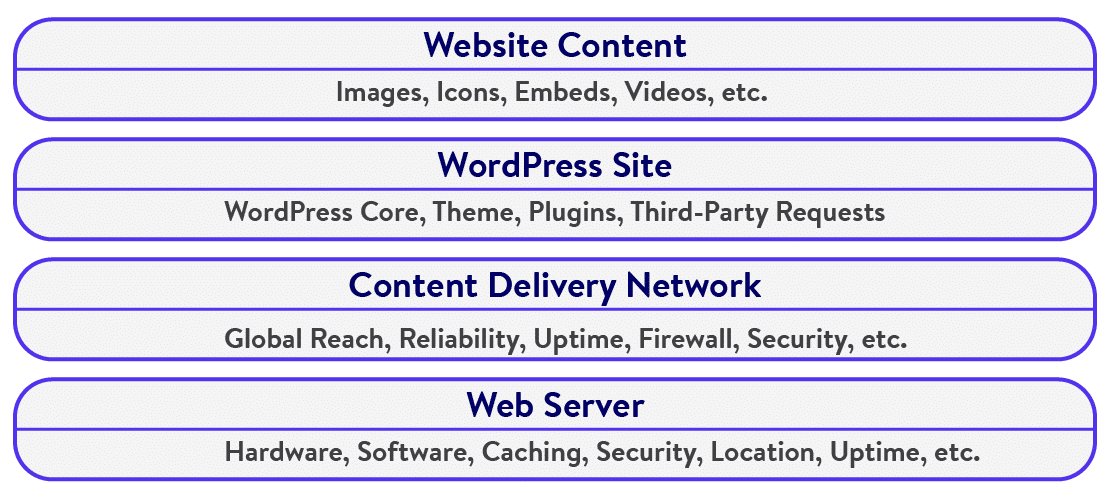
あなたのウェブホスティングプロバイダーによって実装された適切なサーバー最適化の他に、あなたのサイトが超高速であることを保証するためにあなたが世話をすることができる多くの最適化があります。 これらについてはこの投稿の後半で説明しますが、最初に、サイトの速度を低下させている原因を突き止めましょう。
WordPressサイトが遅いかどうかを判断する4つのステップ
あなたのウェブサイトでテストを実行することはあなたのサイトを遅くしているものを決定するための素晴らしい方法です—それがあなたのウェブホスティングプロバイダーであるか、ウェブサイト自体であるか、あるいはその両方であるか? 実行できるいくつかのWebサイトテストを見ていきましょう。
ステップ1:ページ読み込み速度テストを実行する
サイトの読み込み速度はどれくらいですか? 読み込みに2秒以上かかるウェブページは、ユーザーエクスペリエンスに適していません。 理想的には、ロード時間を1秒未満にする必要があります。その間の時間は問題ありませんが、常にそれをさらに最適化することを検討する必要があります。
この目的で使用できるさまざまなWebサイト速度テストツールがあります。GTmetrix、Pingdom Tools、Google PageSpeed Insights、およびWebPageTestはすべて確実な選択肢です。
GTmetrixとPingdomToolsを使用して、この手順を示します。
まず、GTmetrixを起動してWebページをテストしましょう。 より良い結果を得るために、あなた(またはあなたのサイトの訪問者)に最も近いサーバーの場所を選択してください(ヒント:より多くのサーバーの場所のオプションについては、無料のGTmetrixアカウントにサインアップしてください)。
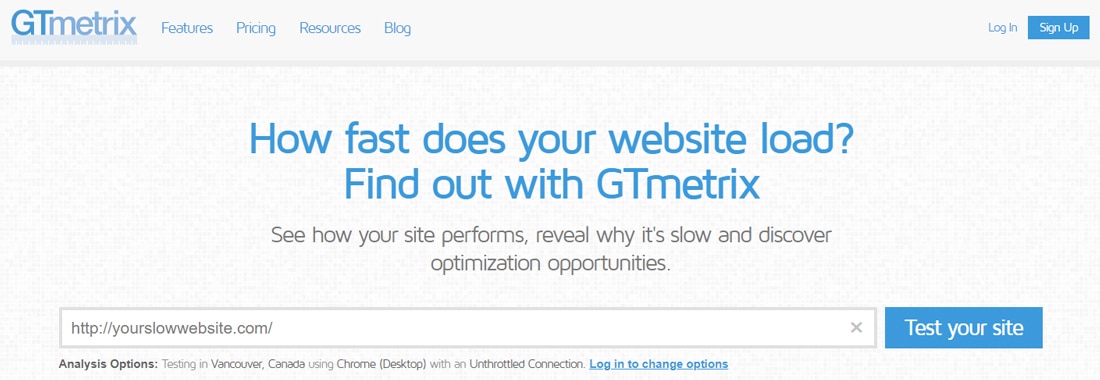
ここでは、ほとんどのユーザーがアクセスするWordPressサイトのホームページをテストしています。 また、ホームページには多くのコンテンツが含まれているため、テストに最適です。
テストが完了すると、以下のようなGTmetrixパフォーマンスレポートが表示されます。
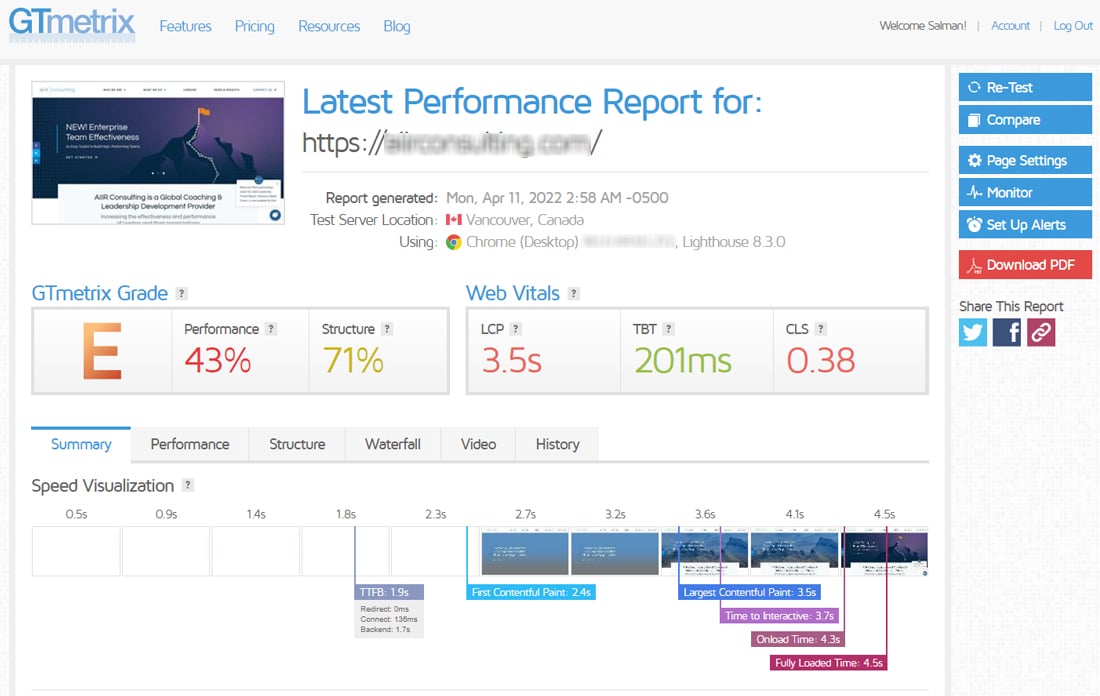
GTmetrixは、多くのメトリックに基づいてWebページを評価します。 また、テスト中にページがどのように読み込まれたかを視覚的に示すタイムラインも提供します。 詳細を理解するには、下にスクロールする必要があります。
![GTmetrixレポートの[概要]タブのスクリーンショット。](/uploads/article/35136/CdKFppBttGKFaWex.jpg)
[概要]タブでは、サイトのパフォーマンスに影響を与えるすべての主要な問題が強調表示されます。 この場合、最も重要な問題はサーバーの応答時間です。 ほとんどの場合、ホスティングプランのアップグレードを検討するか、より良いホストに移行することを意味します。 ただし、その結論にジャンプする前に、他のすべての問題を修正して、これを再検討することをお勧めします。
次の主要な問題は、「過度のDOMサイズを回避する」です。これは、ページビルダーを使用する場合の一般的な問題です。 もう1つの問題である「大きなレイアウトシフトを回避する」も、ページビルダーまたはテーマに関連している可能性があります。
「膨大なネットワークペイロードを回避する」とは、画像、スクリプト、CSSファイルなどの負荷の高いアセットを指します。 [ページの詳細]セクションでは、その概要を簡単に説明しています。 ここでは、合計ページサイズとページリクエストの数がかなり多いことがわかります。
CDNを使用しないことは、WordPressサイトの速度を低下させる上でもう1つの重要な役割を果たします。 WordPressCDNを使用すべき理由の記事で詳細に回答しました。
[パフォーマンス]タブをクリックすると、ブラウザとLighthouseパフォーマンスによって報告されたその他のメトリックが表示されます。
![GTmetrixレポートの[パフォーマンス]タブのスクリーンショット。](/uploads/article/35136/WMpZssWIoyHhKBqi.jpg)
ご覧のとおり、このテストWebページはうまくいきません。 レポートの[構造]タブと[ウォーターフォール]タブに移動すると、さらに多くの洞察が得られます。
次は、もう1つの人気のある速度テストツールであるPingdomToolsです。 ここで同じサイトのホームページをもう一度テストします。 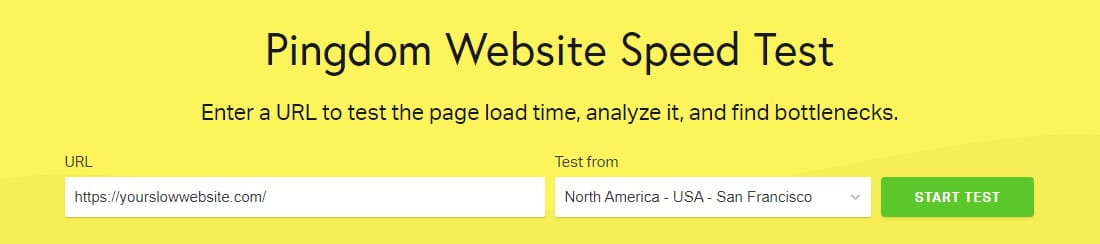
PingdomToolsのWebサイト速度テストツール。
Pingdom Toolsは、独自のアルゴリズムを使用してWebページをテストします。 ここでも、このサイトの結果は良くありません。
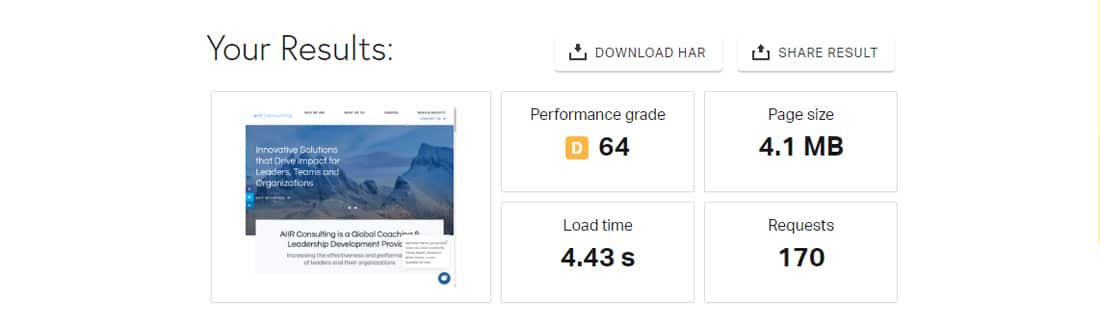
さらに下にスクロールすると、サイトのパフォーマンスを向上させる方法が表示されます。 各推奨事項を展開すると、どこでどのように改善できるかについての詳細がわかります。
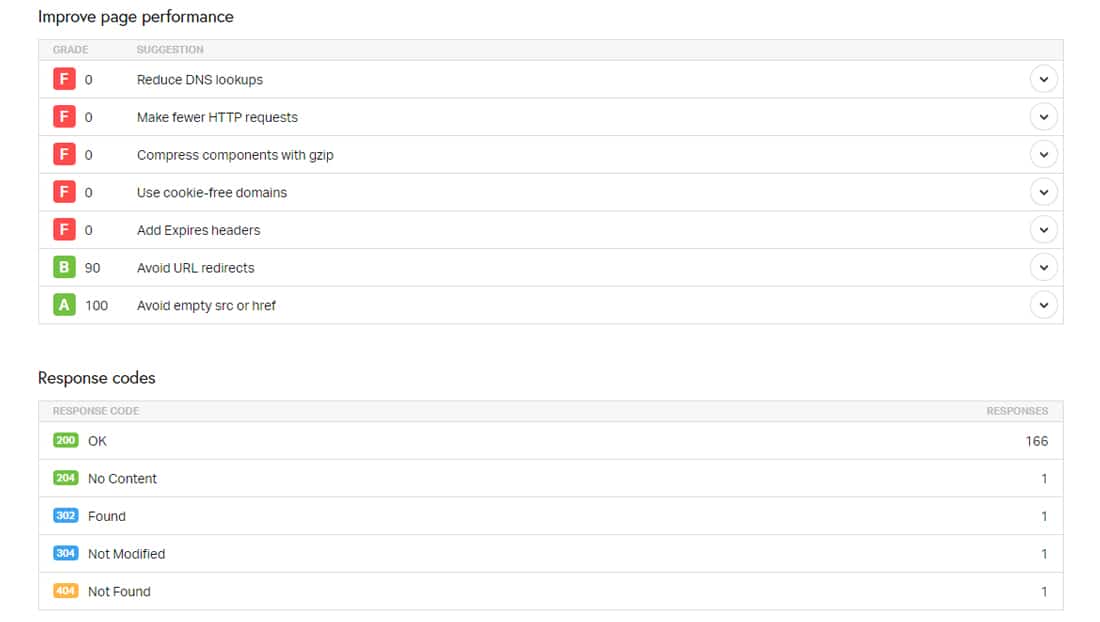
各速度テストツールには独自のパフォーマンスメトリックがあるため、ある速度テストの結果を別の速度テストの結果と直接比較することはできません。 したがって、何を選択しても、1つに固執するのが最善です。
最後に、サイトの知覚パフォーマンスと実際のパフォーマンスの違いも考慮する必要があります。 詳細については、Webサイトの速度テストの実行に関する詳細な記事をお読みください。
ステップ2:Webサイトの負荷テスト
Webサイトを負荷テストにかけると、現実の世界での速度に関する新しい情報が明らかになります。 これには、システム上でローカルに実行できる無料のオープンソースの負荷テストツールであるk6を使用します。 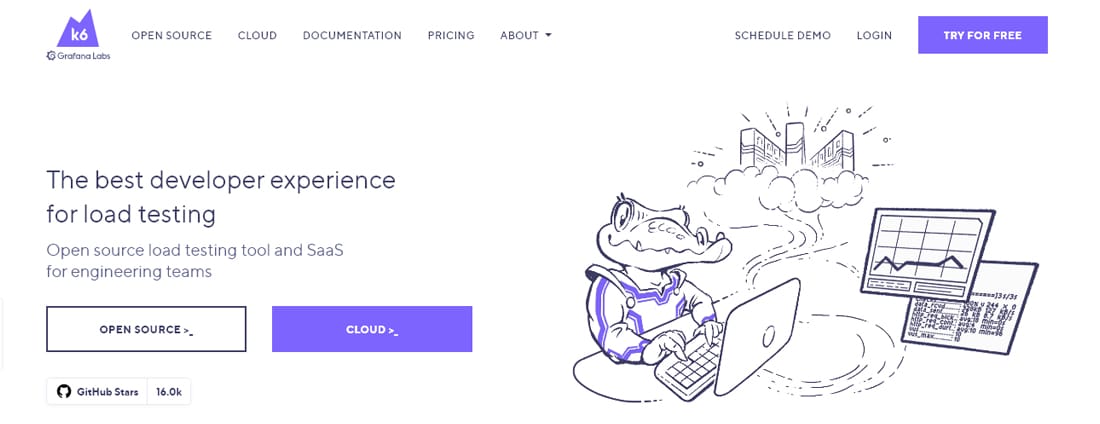
k6FOSS速度テストツール。
無料のk6バージョンを使用するには、コマンドラインの知識が必要ですが、使い始めると非常に強力になります。 (注:または、k6のプレミアムクラウドソリューションまたはLoader.ioなどのより単純なクラウドベースの負荷テストツールを使用できます)
その素晴らしいk6Reporter拡張機能と組み合わせることで、負荷テストを実行し、HTMLで正確な結果を得ることができます。
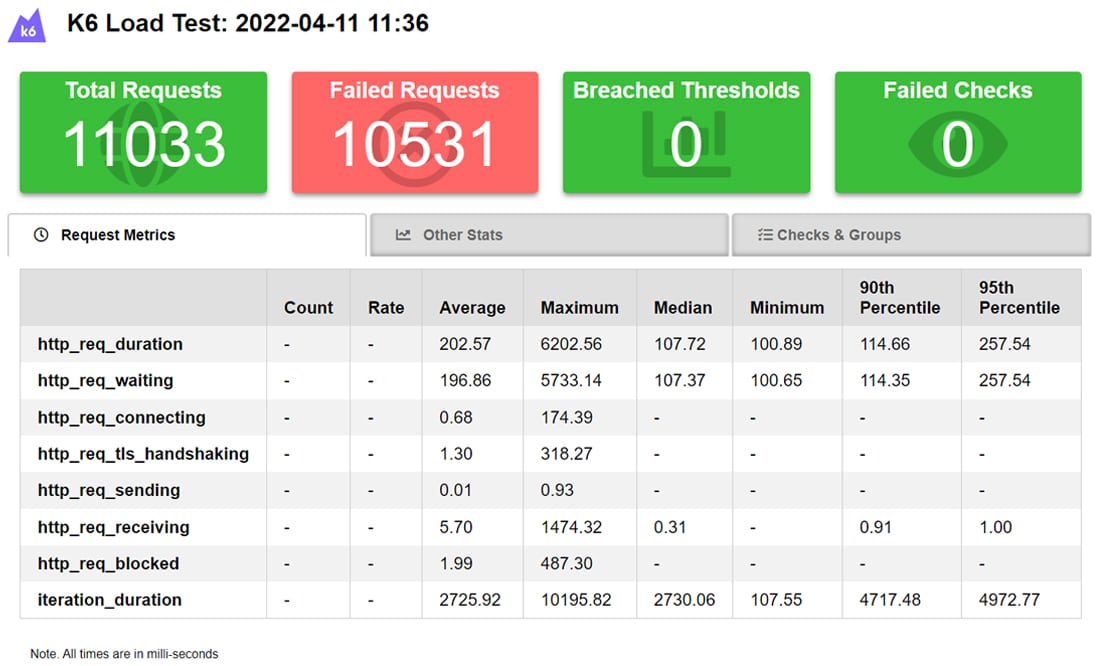
上記の結果は、同じサイトを最大50人の仮想ユーザーで10分間負荷テストにかけた場合のものです。 ダッシュボードには、その他の役立つ統計情報も含まれています。
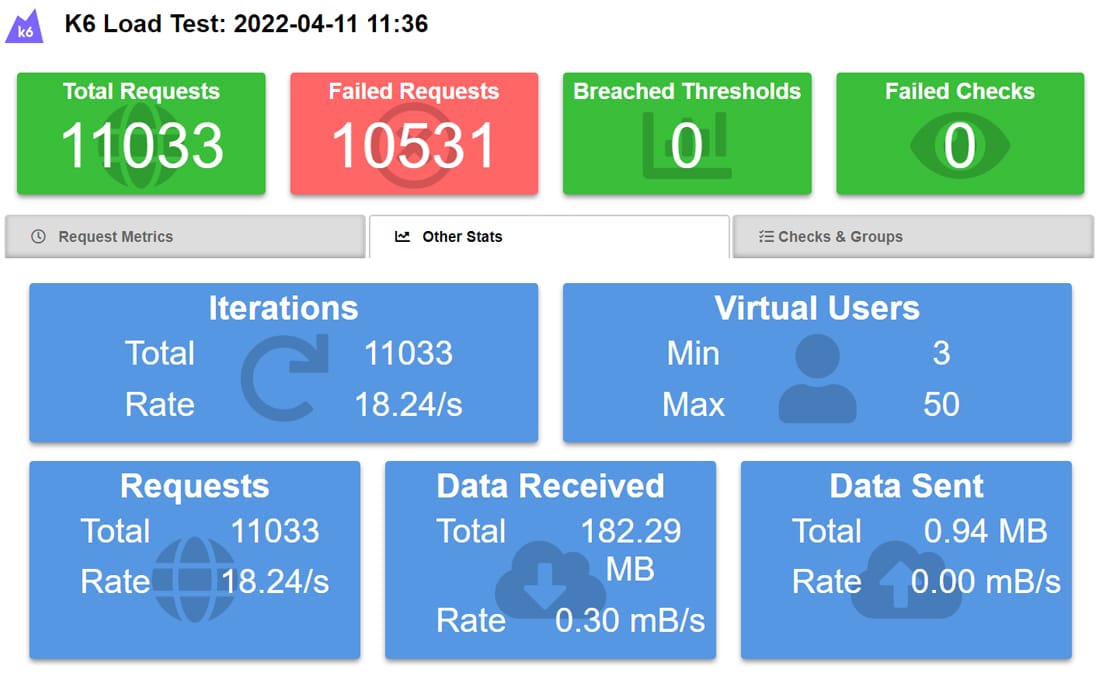
ほとんどのリクエストが失敗したことに注意してください。おそらくサーバーがそれらを処理できないことを示しています。
k6スクリプトでしきい値とチェックを設定することもできます(たとえば、1.5秒未満のページの読み込み、ユーザーがログインできるかどうかなど)。 これらのメトリックは、ダッシュボードにもきれいに表示されます。
下の画像は、正確な条件を使用した別のサイトの負荷テストの結果を示しており、より明確な画像が得られます。
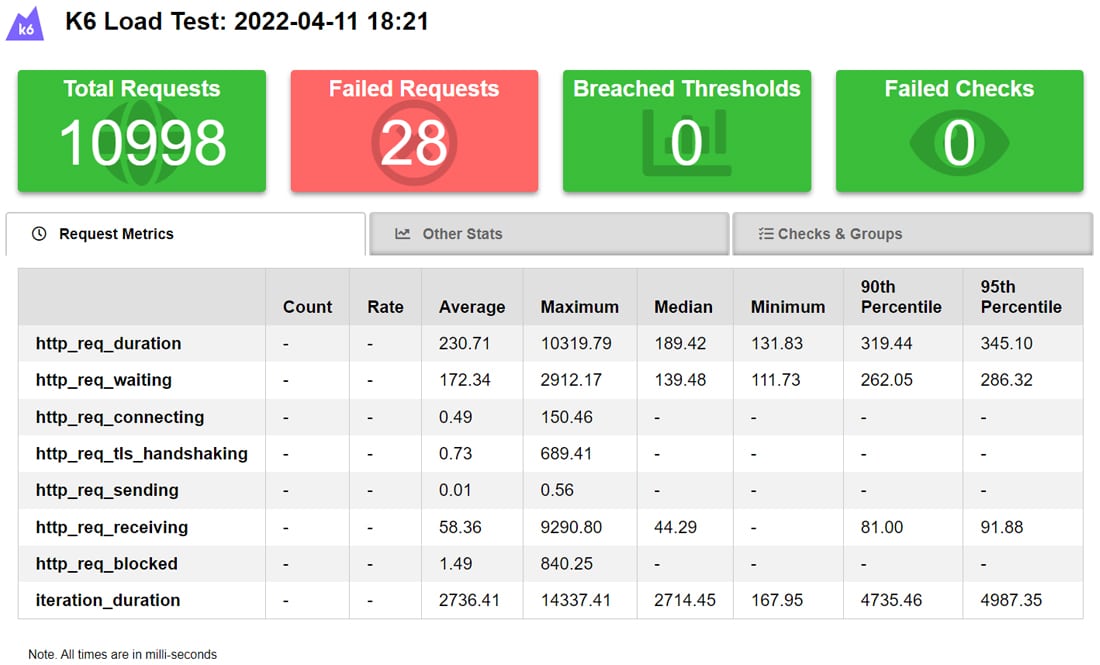
リクエストが28回失敗したことは悪いことのように思えるかもしれませんが、リクエストの総数を考えるとそうではありません。 これは、私のローカルマシンからのすべてのリクエストの0.25%にすぎません。 ここでの結果は、このサイトのWebホスティングプロバイダーがかなりの量の同時ユーザーにサービスを提供できることを示しています。
ステップ3:WordPressのテーマとプラグインを調べる
WordPressサイトのテーマとプラグインをテストすることは、主要なパフォーマンスの問題を発見するための次の主要なステップになるはずです。 ここにはさまざまな種類があります。テーマやプラグインの中には、他のテーマやプラグインよりも最適化されているものがあることがよくあります。
速度テストのセクションの前半で、レポートで問題のあるテーマやプラグインを見つけることについて説明しました。 ただし、別の直接的な方法があります。テーマまたはプラグインの1つを一度に無効にして、サイトのパフォーマンスを確認します(速度テスト、負荷テスト、またはその両方)。
パフォーマンスの問題が続く場合は、もう1つのテーマまたはプラグインを無効にして、テストを再実行してください。 犯人が見つかるまでこれを続けます。
ただし、そのアプローチは生産現場では使用できません。 ステージングサイトを持つことは、ここで本当に役立ちます。 これを使用して、特定の機能を追加、変更、または削除することにより、実稼働サイトのさまざまなイテレーションをテストできます。
ほとんどのウェブホスティングプロバイダー、特に安価な共有ホスティングプランは、デフォルトでこの機能を提供していません。 そのため、ステージングサイトを手動で設定するか、WordPressステージングプラグインを使用する必要があります。
サイトがKinstaでホストされている場合、KinstaでのすべてのWordPressインストールにはステージング環境が付属しているため、幸運です。 MyKinstaダッシュボードにアクセスし、サイトを選択して、環境をLiveからStagingに変更するだけです。
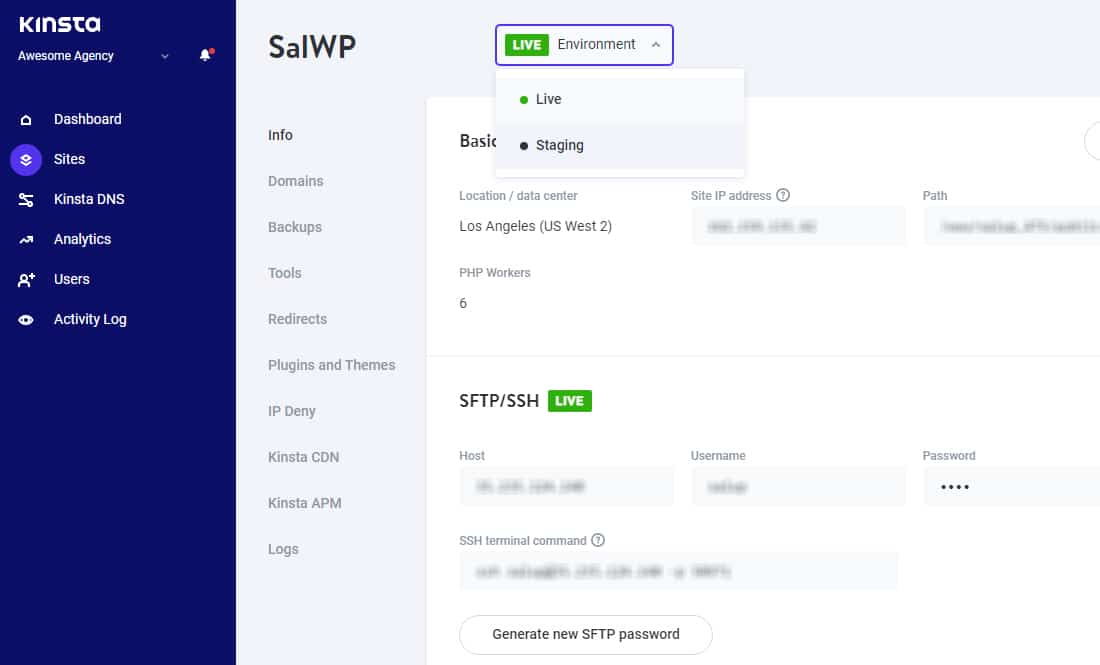
このステージングサイトは、サーバーおよびサーバー側の構成に至るまで、実質的に本番サイトの正確なコピーです。 ライブバージョンに影響を与えることなく、Webサイトをいじくり回してテストするために使用できます。
ステップ4:アプリケーションパフォーマンスモニタリング(APM)ツールを使用する
速度および負荷テストツールと組み合わせたAPMツールは、Webサイトの診断機能を強化できます。
ステージングサイトを設定して、無効にするプラグインまたはテーマを1つずつ推測する代わりに、有能なAPMツールを使用すると、サイトで何も変更せずに、パフォーマンスの低下の原因を特定できます。 遅いトランザクション、データベースクエリ、外部リクエスト、WordPressフック、プラグインなどを追跡および分析します。
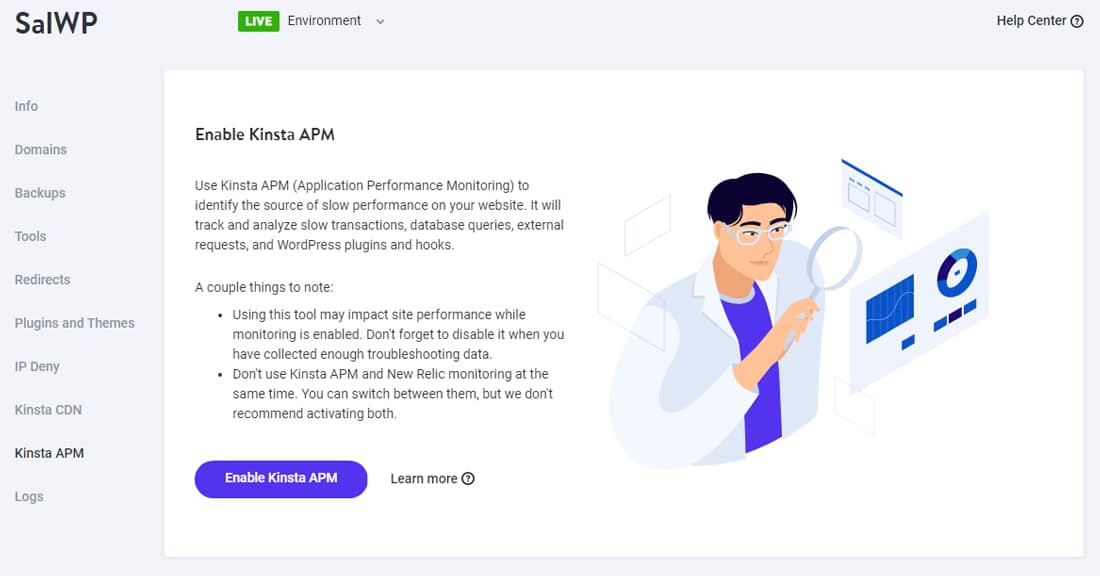
通常、APMツールの使用は初心者向けではありません。 専門家の開発者でさえ、それを効率的に使用する方法についてのトレーニングが必要です。 さらに、それらのほとんどは実行するためにライセンスを必要とするため、常に追加のコスト要因があります。
これまでに最高のAPMツールについて説明しました。それらを調べてみてください。 無料のQueryMonitorWordPressプラグインを使用することも別のオプションです。
サイトがKinstaでホストされている場合は、無料のKinstaAPMツールを使用してパフォーマンスの問題を診断できます。 これは、WordPressサイト用にカスタム設計されたパフォーマンス監視ツールであり、WordPressのパフォーマンスの問題を特定するのに役立ちます。
この機能を実証するために、最適化されていないサイトを作成することにしました。 次に、MyKinstaダッシュボードからこのサイトのKinstaAPMをオンにしました。 次に、Kinsta APMがいくつかのデータを取得するように、いくつかの負荷テストを実行しました。 そしてここに結果があります:
![全体的なトランザクション時間を示すKinstaAPMの[トランザクション]タブのグラフ。](/uploads/article/35136/jaSsI1ompU2nlbt6.jpg)
[トランザクション]タブには、監視期間中に最も時間がかかったリクエストが一覧表示されます。 ここから始めることはあなたのサイトを最適化するための優れた方法です。 この場合、 wp-cron.phpが最も低速です。 WordPress自体、テーマ、または任意のプラグインによってトリガーできます。
WP-Cronを無効にして、システムcronに置き換えて、サイトのパフォーマンスを向上させることができます。
次はKinstaAPMのWordPressタブです。 ここでは、最も遅いWordPressプラグインとフックを見つけることができます。
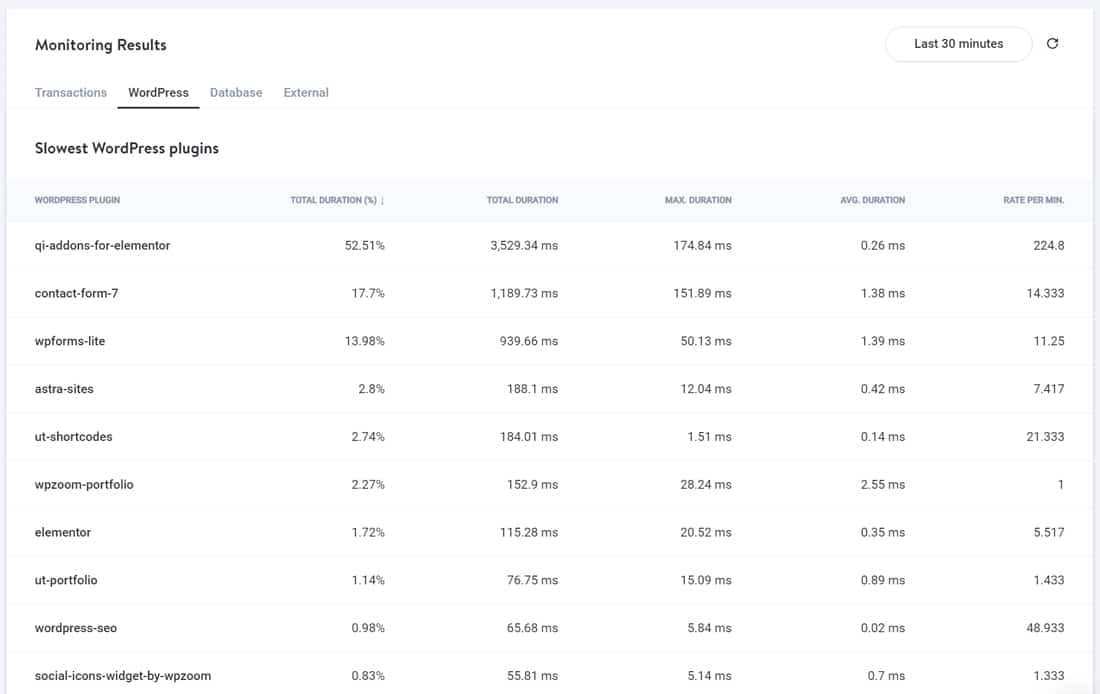
ここで不要なプラグイン、または重複する機能を持つプラグインを見つけた場合は、WordPressサイトからそれらを削除できます。 たとえば、ここに2つの連絡先フォームプラグインと、このWebサイトがなくても実行できるポートフォリオプラグインが表示されます。
このタブをさらに下にスクロールすると、最も遅いWordPressフックが表示されます。 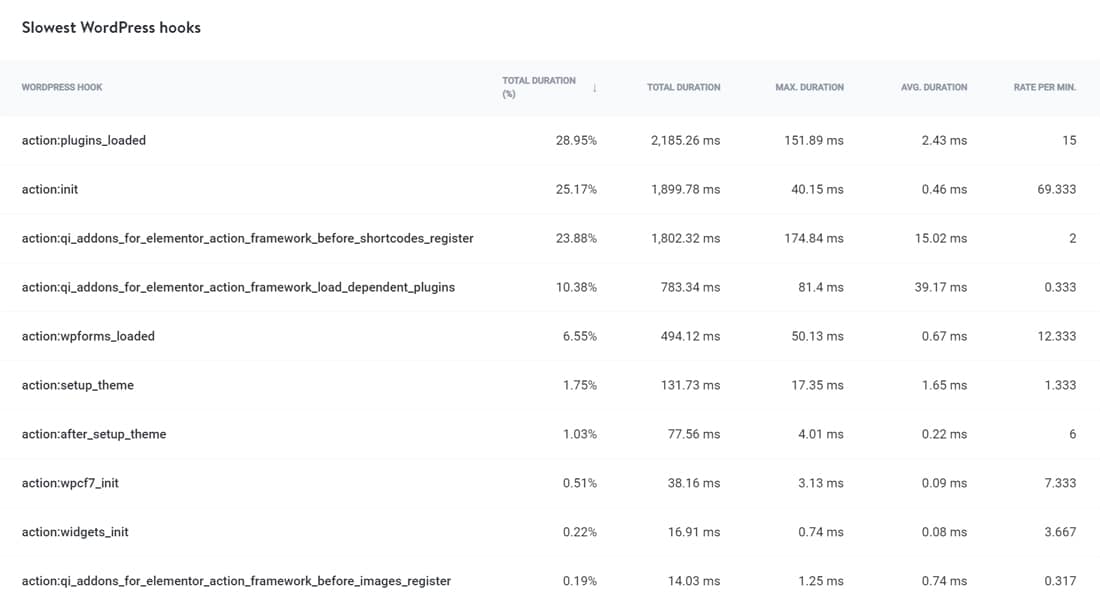
最も遅いWordPressフックを示すKinstaAPM。
最も遅いWordPressフックを追跡することは、KinstaAPMの最も役立つ機能の1つです。 フックアイテムをクリックすると、そのトランザクションサンプルを表示できます。
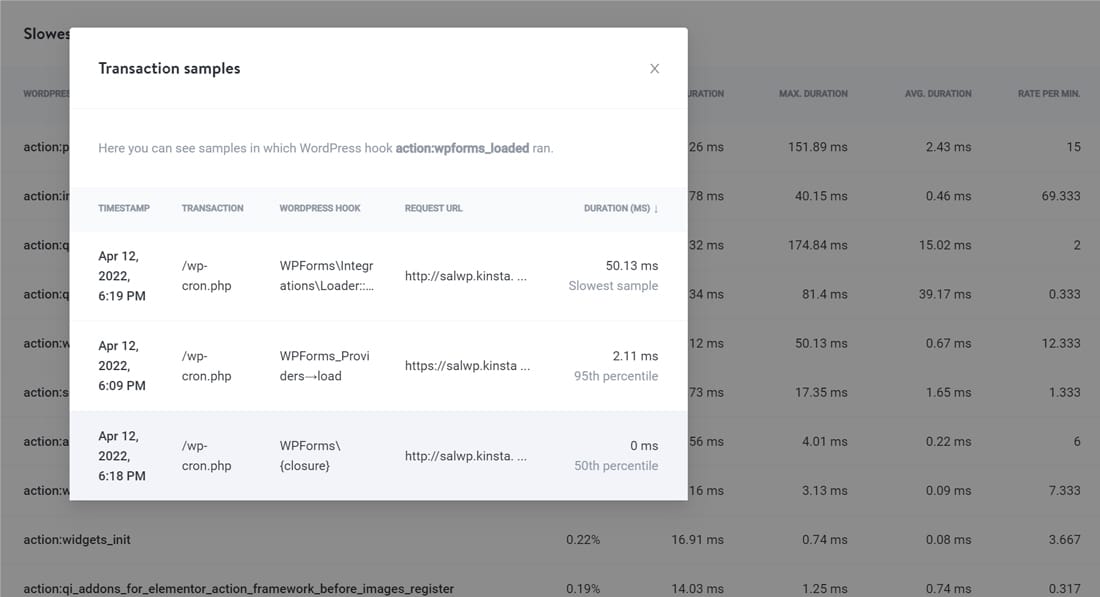
どのプラグイン、テーマ、またはフックがパフォーマンスのボトルネックであるかを正確に知ることにより、サイトのパフォーマンスを向上させ、ページの読み込み時間を短縮できます。
遅いWordPressウェブサイトを修正する17の方法
知ることは戦いの半分に勝ちました! その知識に基づいて行動することで、結果を確認できます。 上記のすべてのテストを実行しました。 それでは、遅いWordPressサイトを高速化できる可能性のある領域を調べてみましょう。
以下の役立つリンクを使用して、任意のセクションにジャンプできます。
1.WordPressサイトを最新の状態に保つ
WordPressサイトを維持するための重要な側面は、サイトを最新の状態に保つことです。 これは最も明白な見方に思えるかもしれませんが、それでも注意する価値があります。
WordPressのアップデートには、セキュリティパッチ、最新機能、パフォーマンスの修正が含まれています。
wp-config.phpファイルでサイトの自動更新を有効にできます。 サイトを安全に保つために、常に最新のWordPressバージョンに更新することをお勧めします。
同様に、アクティブなプラグインとテーマもすべて更新しておく必要があります。 1年以上更新されていないプラグインまたはテーマをウェブサイトで見つけた場合は、その代替案を再検討するときが来ました。
2.ウェブサイトの画像を最適化する
HTTPアーカイブ(2022年3月1日)によると、WordPressサイトのページの重みの中央値は2408 KBであり、そのうちの画像はほぼ1117 KB(総ページの重みの46.38%)を占めています。
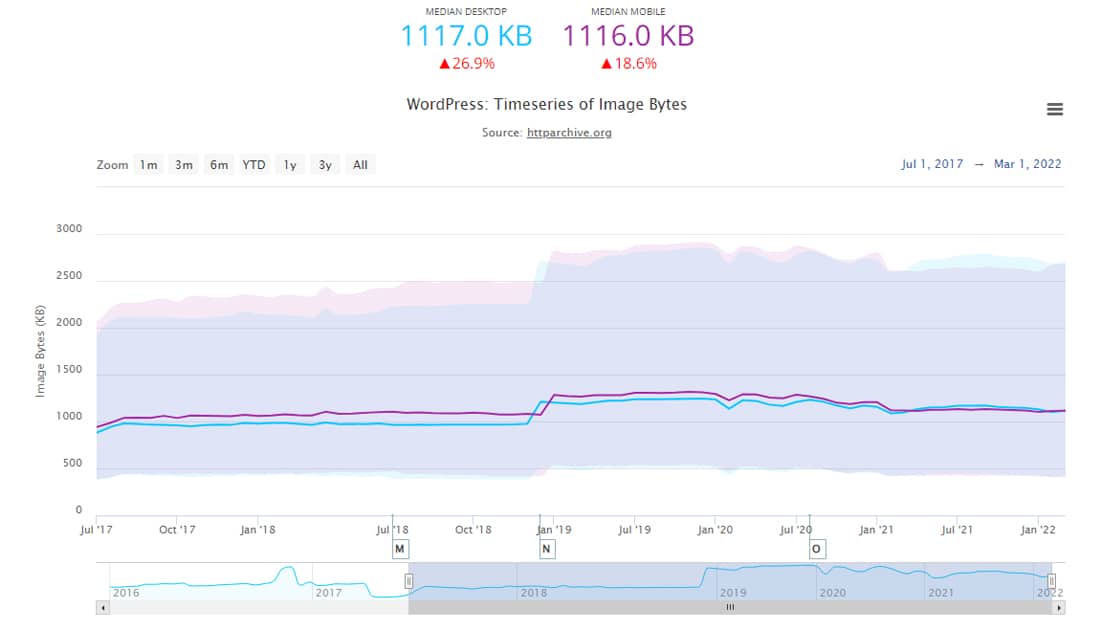
大きな画像がWebサイトの速度を低下させ、最適なユーザーエクスペリエンスを提供しないのも不思議ではありません。 したがって、手動またはプラグインを使用して画像を最適化すると、ページの読み込み時間を大幅に短縮できます。
画像を最適化するときは、非可逆または可逆の画像圧縮方法を使用できます。 ほとんどの画像エディタは、最適な画像圧縮を実現するために画像を保存しながら品質調整を提供します。 非可逆圧縮は、ほとんどの場合、画像の詳細を保持することとファイルサイズを小さくすることの間の完璧なスイートスポットになります。
適切な画像ファイル形式を選択することが重要です。 PNGはコンピューターで生成されたグラフィックスに最適ですが、JPEGは写真に優れています。 GIF、SVG、JPEG XR、WebPなど、さらに多くの画像形式があります。 一部のブラウザはすべてのブラウザで普遍的にサポートされていますが、そうでないものもあるため、選択する前に慎重に調査する必要があります。
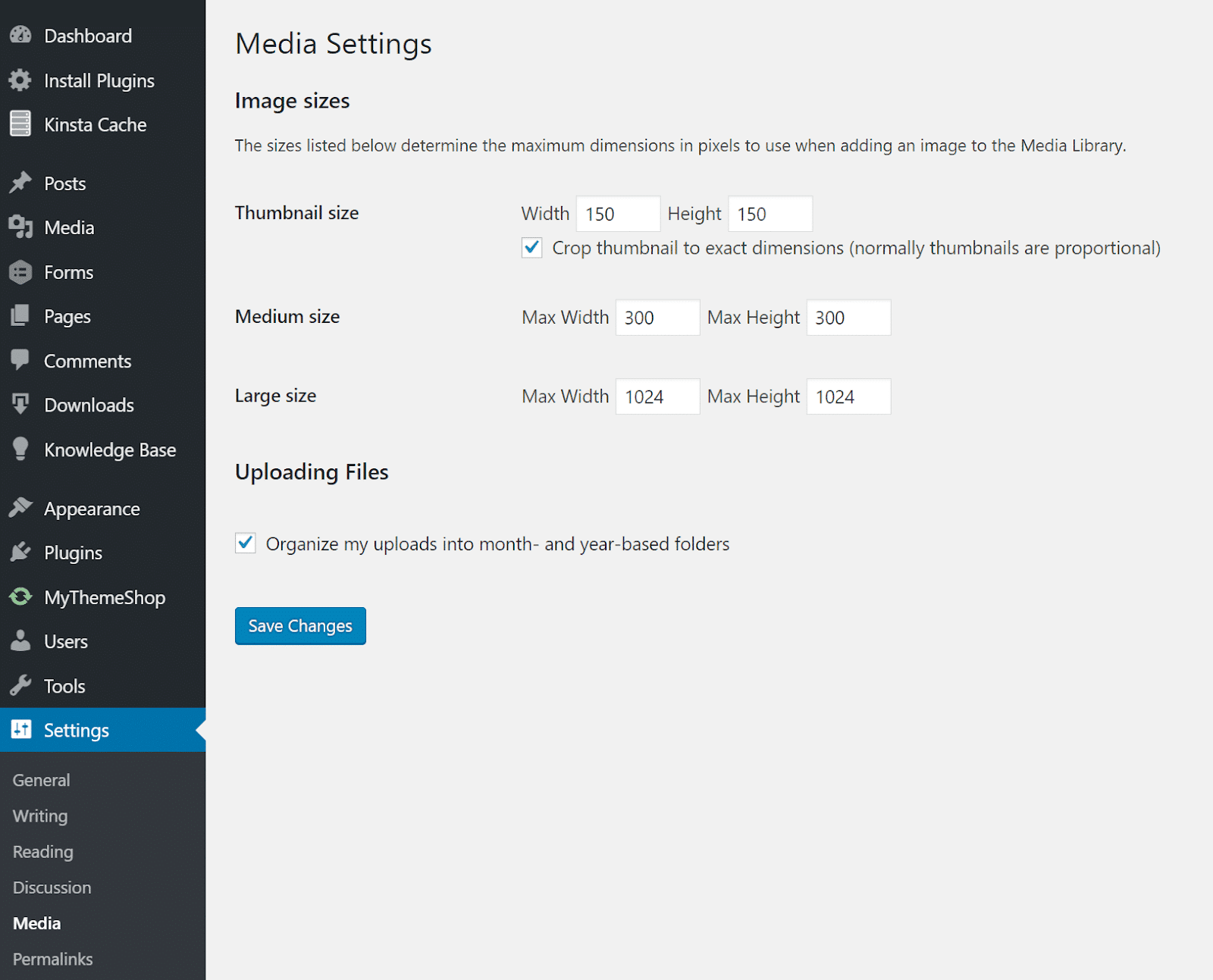
WordPressはデフォルトでレスポンシブ画像をサポートしています。 好みの画像サイズを設定し、残りはWordPressに処理させることができます。 ただし、ディスク容量を節約したい場合は、Imsanityなどの無料のWordPressプラグインを使用して、大きな画像を構成されたサイズに自動的に縮小できます。
WordPress画像最適化プラグインに関しては、ImagifyとShortPixelが人気のあるオプションの一部です。 Web用の画像の最適化に関する詳細な記事にリストされているオプションが他にもあります。
3.プラグインを慎重に使用します(必要な場合のみ)
プラグインはWordPressとそのコミュニティの生活です。 WordPress.orgにリストされている54,000以上の無料プラグインの印象的なライブラリに加えて、他の場所にリストされている数千のプラグインを使用すると、WordPressプラグインをインストールすることで大騒ぎすることができます。
最適化されていないWordPressプラグインは、サイトのパフォーマンスを低下させ、ページの読み込み時間を長くする可能性があります。
それでも、サイトのパフォーマンスを損なうことなく数十のWordPressプラグインをインストールできますが、これらのプラグインが適切にコーディングされ、パフォーマンスが最適化されていることも確認する必要があります。 さらに重要なことに、プラグイン開発者は、互いにうまく機能するようにプラグインを最適化する必要があります。
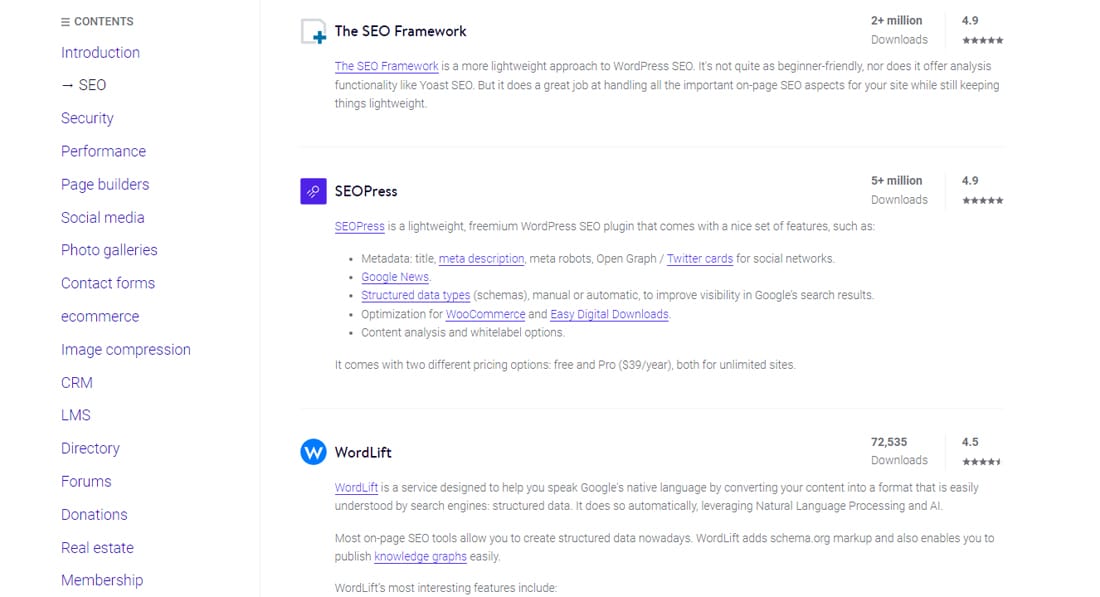
さまざまなユースケースに最適なWordPressプラグインの厳選されたリストを確認できます。 SEOプラグイン、ソーシャルメディアプラグイン、お問い合わせフォームプラグイン、eコマースプラグインのいずれであっても、そこで役立つものを見つけることができます。
インストールしたプラグインの数に関係なく、この記事のステップ3やステップ4をいつでも参照して、問題のあるプラグインがあるかどうかを判断できます。
4.高速のWordPressテーマを選択します
高速なWordPressテーマを選択することは、Webサイトのパフォーマンスとユーザーエクスペリエンスにとって重要です。 レイアウト、ナビゲーションメニュー、カラーパレット、フォント、画像の配置などのテーマの機能は、訪問者が最初に気付くものです。
そして、それらの機能がうまく最適化されていない場合、あなたはかなり遅いサイトを持っているかもしれません。
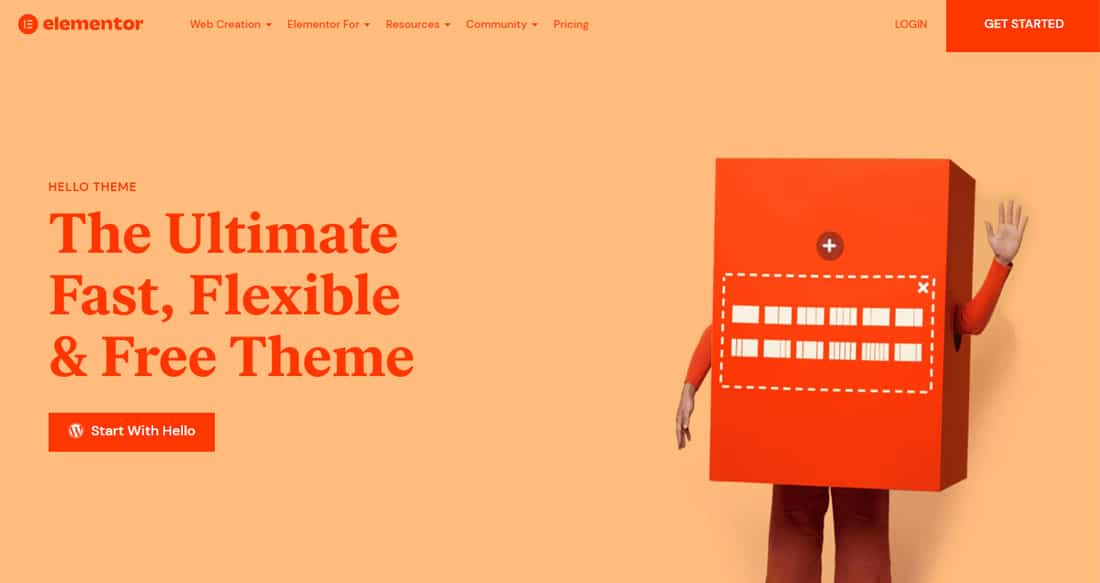
WordPressテーマを選択する前に、Webサイトに必要なすべての機能をリストアップしてください。 次に、要件に合ったテーマを調べて書き留めます。
高い評価と優れたカスタマーサポートを備えた信頼できる開発者を常に探してください。 また、頻繁に更新されないテーマは避けることをお勧めします。
それが無料のテーマであろうとプレミアムなテーマであろうと、あなたのウェブサイトの目標を達成するものを選びましょう。 簡単にするために、WooCommerceテーマを含む数十のWordPressテーマをテストし、最もパフォーマンスの高いテーマをリストアップしました。
- 2022年に最速のWordPressテーマ(徹底的なテストに基づく)
- 2022年に最速のWooCommerceテーマ(徹底的なテストに基づく)
シンプルで軽量であることが多いため、「テーマ」に焦点を当てたテーマを選択してください。 不必要な肥大化なしに、機能的で美しいテーマをたくさん見つけることができます(たとえば、中途半端なページビルダープラグインを使用したテーマは避けてください)。
ライブのWordPressサイトを既にお持ちの場合は、ステージングサイトを設定し、テーマをテストしてからライブにプッシュすることをお勧めします。
5.Webサイトを最適化するようにキャッシュを構成します
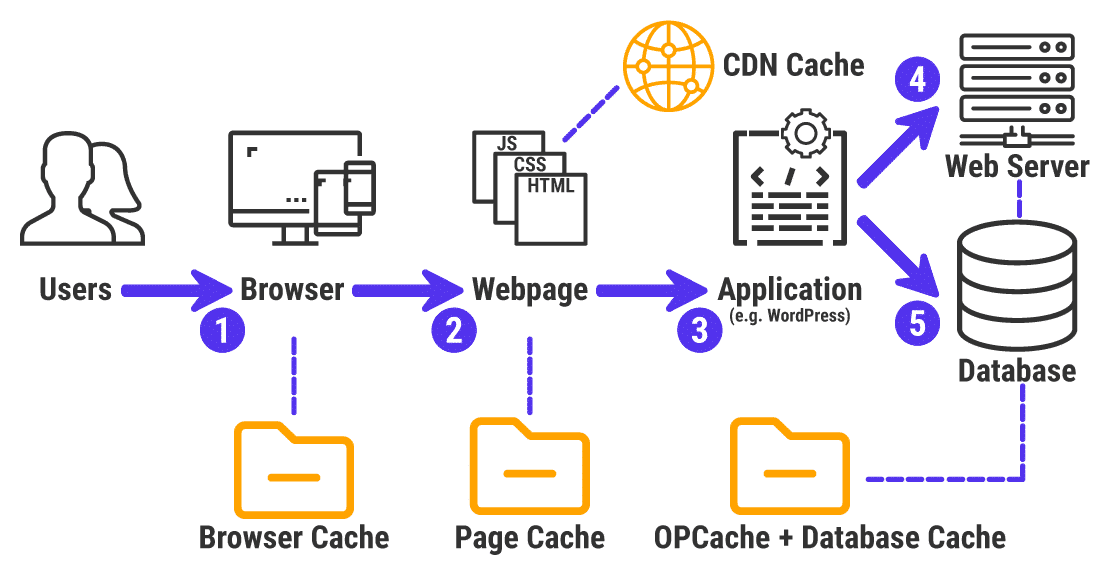
キャッシングは、複数のレイヤーを持つ複雑なテクノロジーです。 キャッシュとは何かを説明するための専用の記事があります。 簡単にまとめると、これは頻繁に提供されるデータを保存および呼び出してWebサイトを高速化するプロセスです。
WordPressはPHPとMySQLで動作しますが、キャッシュを使用しないと、どちらも肥大化する可能性があります。 したがって、サイトの速度は、あなた、あなたのホスト、およびキャッシングの間の共同作業です。
ほとんどのマネージドWordPressホスト(Kinstaを含む)はサーバーレベルでキャッシュを処理するため、自分で実装する必要はありません。 ただし、そうでない場合は、いつでも無料のWordPressキャッシングプラグイン(WP Super Cache、W3 Total Cacheなど)を使用できます。
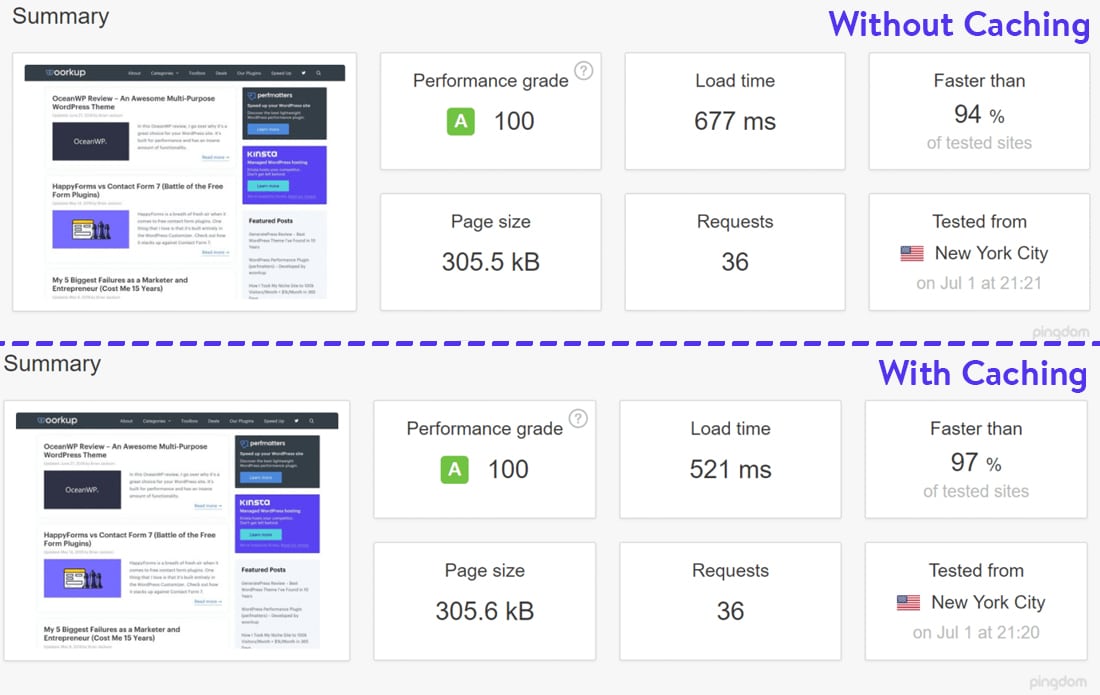
キャッシュを有効にしなくても、上記のサイトは適度に最適化されているため、非常に優れたパフォーマンスを発揮します。 ただし、キャッシュを有効にすると、パフォーマンスが23%向上します。 何千ものユニークな訪問者にサービスを提供している場合、これらの読み込み時間は合計されます。

6.外部HTTPリクエスト(およびAPI呼び出し)を減らす
WordPressサイトのテーマとプラグインには、さまざまなリソースへの外部リクエストが含まれている場合があります。 通常、これらのリクエストは、スタイルシート、フォント、スクリプトなどの外部でホストされているファイルをロードするためのものです。
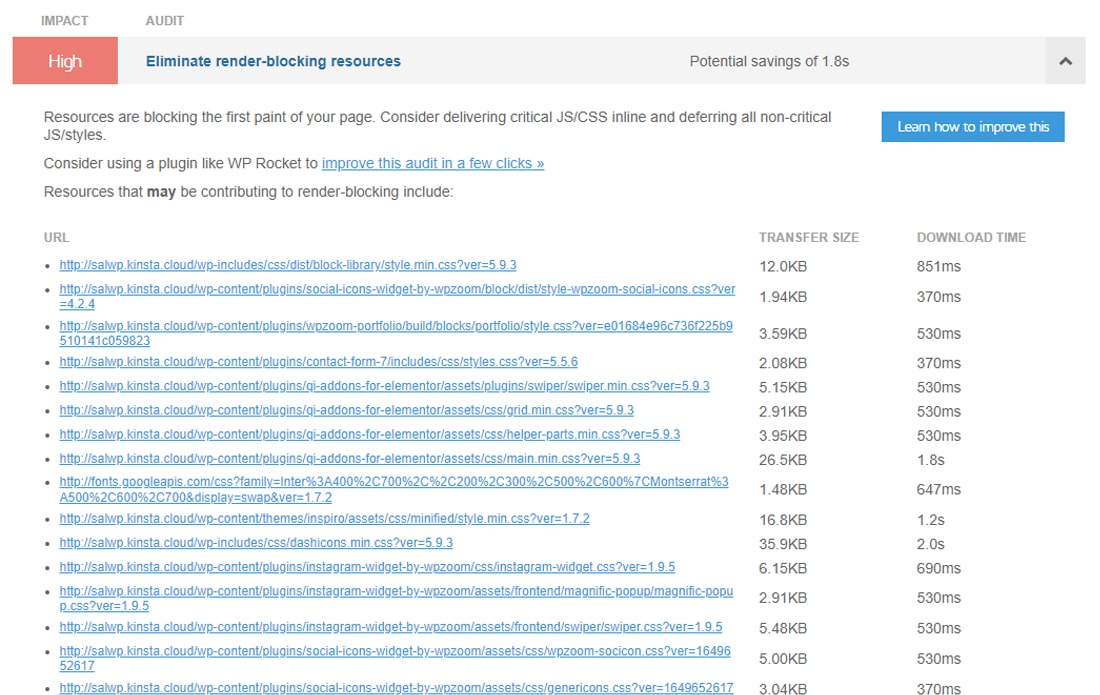
時折、分析、ソーシャルメディア共有などの機能を追加するためのものです。
これらのいくつかを使用しても問題ありませんが、それらが多すぎるとサイトの速度が低下する可能性があります。 HTTPリクエストの数を減らし、それらの読み込み方法を最適化できれば、Webサイトを高速化できます。
詳細なガイドについては、HTTPリクエストを減らす方法に関する記事を参照してください。
7.Webサイトのスクリプトとスタイルシートを縮小します
コードの縮小化は、コードから不要な要素を削除するプロセスです。 WordPressサイトの場合、主にJSスクリプトとCSSスタイルシートの縮小が含まれます。
これらの要素は、人間(またはWeb開発者)が読みやすいため、コードの一部です。 このような要素の簡単な例は、コードコメントです。 ただし、これらの要素はマシン(またはWebブラウザ)には必要ありません。
Webサイトのコードを縮小することで、JavaScriptファイルとCSSファイルのサイズを小さくすることができます。 それらはより速くロードされるだけでなく、ブラウザによってより速く解析されます。 これらを組み合わせることで、ページの読み込み速度を大幅に向上させることができます。
ほとんどのWordPressパフォーマンスプラグインは、これを簡単に行うのに役立ちます。 人気のあるオプションの1つは、無料のAutoptimizeプラグインです。このプラグインの執筆時点では、100万を超えるアクティブなインストールがあります。
Kinstaをご利用の場合は、コードの縮小化を利用するためにサードパーティのプラグインをインストールすることを心配する必要はありません。 MyKinstaダッシュボードから直接同じことを行うことができます。
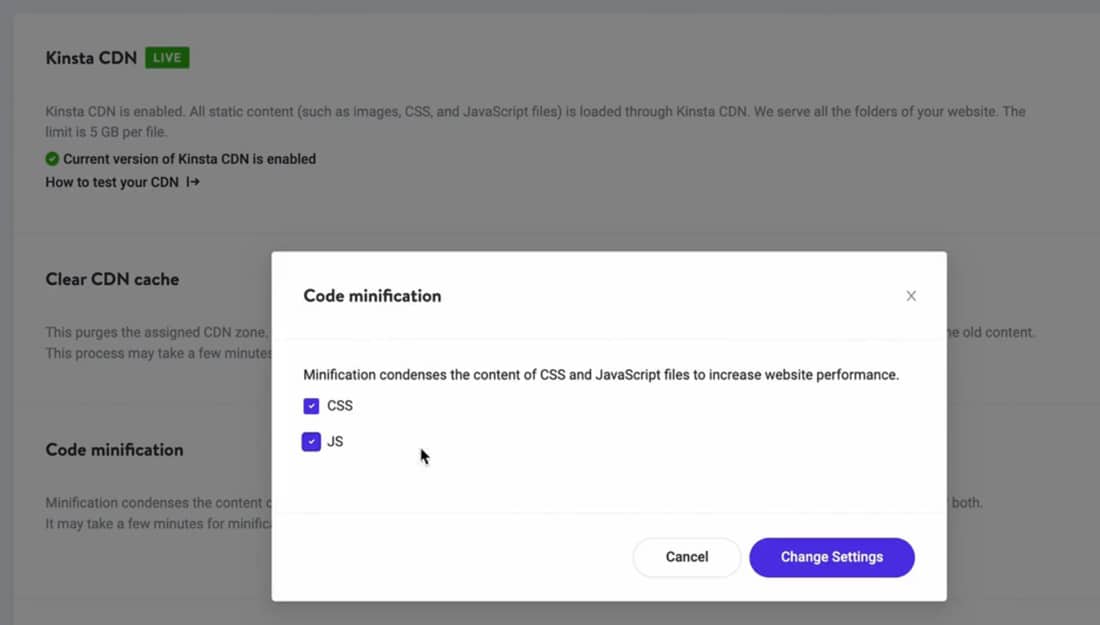
この縮小は、KinstaCDNにも電力を供給するCloudflareのエッジネットワークで発生します。 そこにもキャッシュされています。 Cloudflareは、コードの縮小を処理し、最も近いエッジサーバーからの訪問者にそれらのファイルを提供するため、サーバーリソースを解放します。 詳細については、コードミニファイのドキュメントをお読みください。
8.各ページのロードに必要なスクリプトのみをロードします
ほとんどのWordPressテーマとプラグインのリソースは、一部のページでは必要ない場合でも、すべてのページで読み込まれて実行されることがよくあります。 たとえば、連絡先フォームプラグインは、連絡先フォームのあるページ(連絡先ページなど)だけでなく、すべてのページにアセットを読み込むことができます。
これらのスクリプトを縮小して組み合わせると、サイトのパフォーマンスがわずかに向上する可能性がありますが、そもそもこれらのスクリプトとスタイルが読み込まれないようにすることをお勧めします。
このタスクには、無料のAssetCleanupプラグインを使用することをお勧めします。 ページにロードされているすべてのアセットをスキャンします。 次に、この特定のページで不要なCSSファイルとJSファイルを選択して、肥大化を減らすことができます。
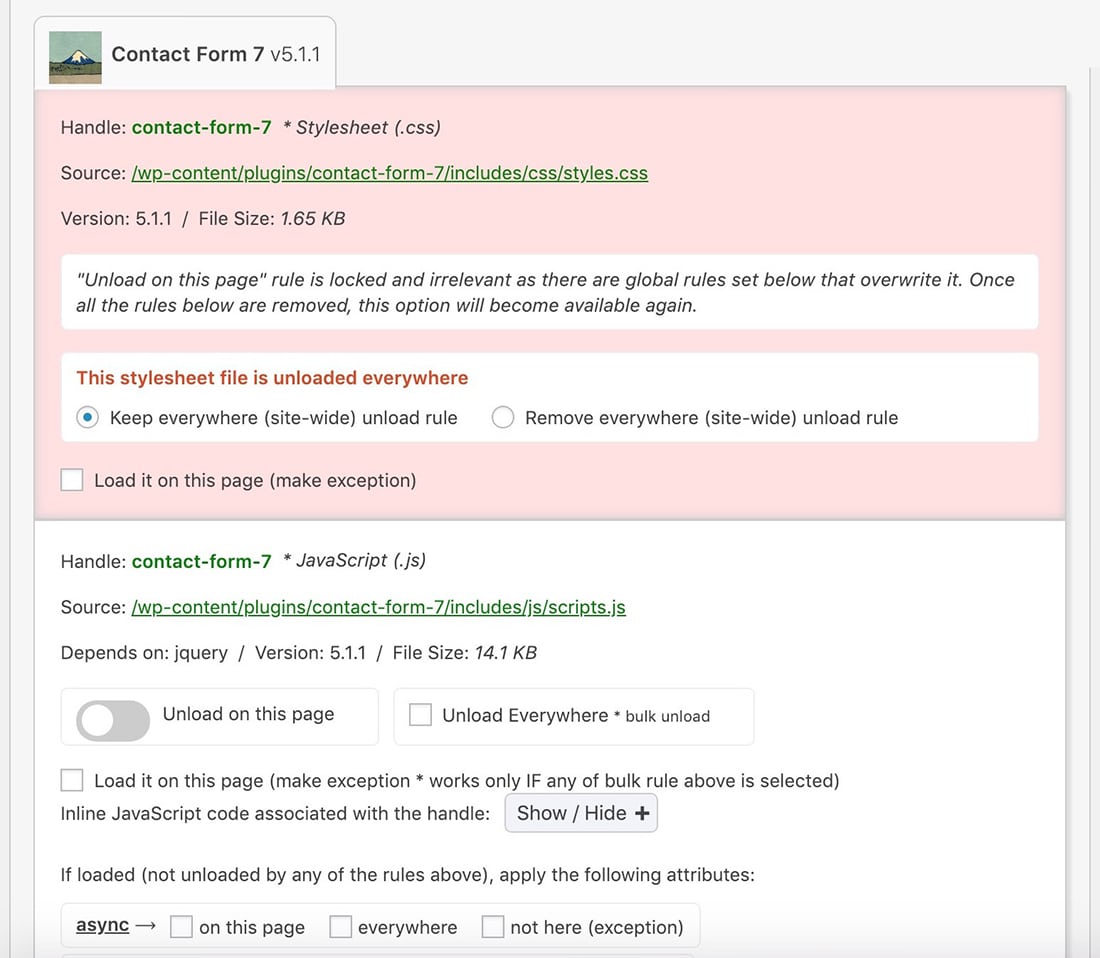
最適化されたページをWebサーバーで繰り返し生成する必要がないため、アセットのクリーンアップはキャッシュと組み合わせると最適に機能します。
9.遅いWordPress管理ダッシュボードをスピードアップ
通常、バックエンドの最適化はフロントエンドの最適化から始まります。フロントエンドを高速化すると、ほとんどの場合、バックエンドのパフォーマンスの問題も修正されるためです。
WordPressの管理者が遅い場合は、逆に同じことを行うことができます。バックエンドのパフォーマンスの問題を修正すると、訪問者のサイトをスピードアップできる場合があります。
追加のプラグインをインストールするとWebサイトの速度がさらに低下する可能性があるため、このシナリオではサーバーレベルのAPMツールを使用すると常に便利です。
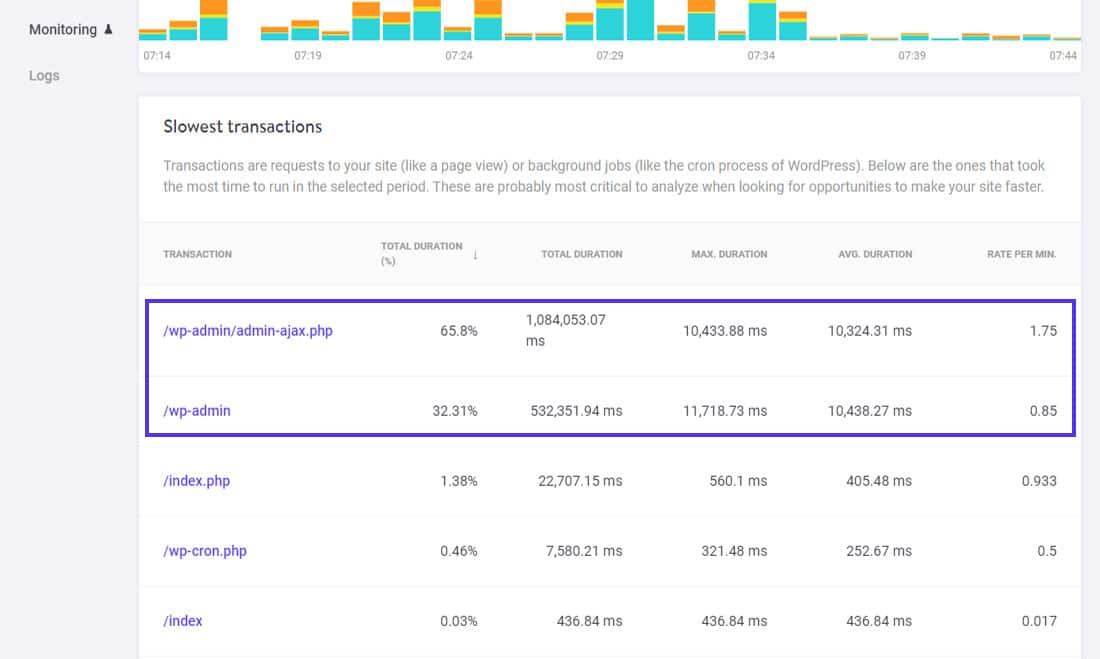
Admin-Ajaxの使用率が高いことは、WordPressサイトの一般的なパフォーマンスのボトルネックです。 ただし、WordPressの管理が遅いのは、WordPressのバックアップやWP-CronなどのバックグラウンドのWordPressタスクが原因である可能性もあります(前の例のように)。 または、管理ダッシュボードに追加するバナーが多すぎる肥大化したプラグインである可能性があります。
Kinsta APMを使用すると、当て推量に頼る必要がなくなります。 サイト全体の正確なパフォーマンスデータを確認できるため、パフォーマンスの問題を特定するのに役立ちます。
Kinsta APMのさまざまなユースケースを公開して、WordPressのパフォーマンスのボトルネックを見つけました。遅いWordPress管理ダッシュボードを修正することもその1つです。 それを参照して、KinstaAPMを使用してWordPress管理者のパフォーマンスのボトルネックを見つける方法を学ぶことができます。
Kinsta APMの優れた機能の1つは、あらゆるタイプのWordPressサイトで機能することです。 WooCommerceと同様に、WordPressマルチサイト、メンバーシップサイト、およびLMSサイトのパフォーマンスの問題を見つけるために使用できます。
10.サーバーの場所と構成の問題
Webサーバーの場所とその構成は、Webサイトの速度に大きな影響を与える可能性があります。
たとえば、Webサーバーが米国にある場合、ヨーロッパまたはインドからの訪問者のWebサイトの読み込みは米国からの訪問者よりも遅くなります。
これは、次を使用して軽減できます。
- あなたとあなたのサイトの訪問者のほとんどに最も近いウェブサーバー。
- 幅広いグローバルカバレッジを備えたCDN。
Kinstaでは、ホストするすべてのウェブサイトがGoogleCloudを利用しています。 [ gcp-datacenter-count]グローバルデータセンター(および定期的に追加される)を使用して、Webサーバーを訪問者の最も近くに配置するように選択できます。
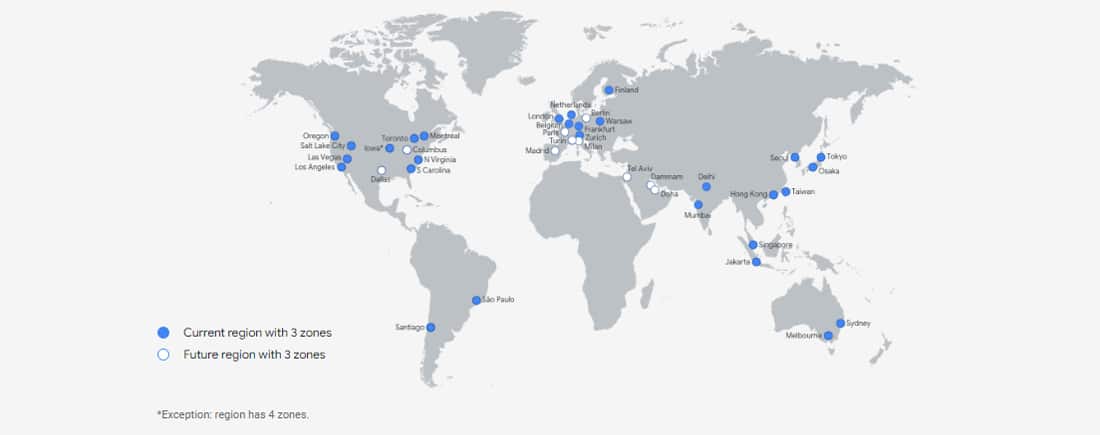
サイトが世界中の視聴者を引き付ける場合は、クラウド配信ネットワーク(CDN)を選択することで、サイトの速度をさらに向上させることができます。 CloudflareはKinstaCDNを強化します—これについては次のセクションで説明します。
次はサーバー構成です—どのハードウェアとソフトウェアスタックを使用しますか? それらは高速のWordPressホスティング用に設計されていますか?
サーバーリソースはWebサイトの大規模なプール間で共有されていますか、それとも使用目的のためだけに分離されていますか?
予測できないトラフィックの急増が発生した場合、サーバーリソースは自動的に拡張できますか、それとも発生するたびに新しいプランにアップグレードする必要がありますか?
これらはすべて、評判の良いウェブホスティング会社が熱心に提供する質問です。 あなたは常に積極的にそれらに気を配らなければなりません。
Kinstaでは、サーバーハードウェアからソフトウェアスタックまで、最高のテクノロジーのみを使用しています。 すべてのサイトはGCPのCompute-OptimizedC2VMでホストされています—これらのマシンは比類のないシングルスレッドパフォーマンスを提供します—ほとんどのWordPress関連プロセスはシングルスレッドです。 Google Cloudによると、「ComputeEngineのコアごとに最高のパフォーマンスを提供します」。
これらのマシンをNginxWebサーバー、8.1、LXDコンテナー、MariaDBなどの最先端のソフトウェアと組み合わせると、Webサイトが瞬く間に読み込まれます。
11.コンテンツ配信ネットワーク(CDN)を使用する
Webサイトを高速化する最も簡単な方法の1つは、高速で信頼性の高いCDNを使用することです。
CDNは、コンテンツを訪問者に直接配信することにより、Webサーバーの負荷を軽減します。 これらは、画像、スタイルシート、フォント、スクリプト、ビデオなどのサイトのコンテンツのコピーをホストおよび配信するように設計されたサーバー(POPとも呼ばれます)のネットワークです。
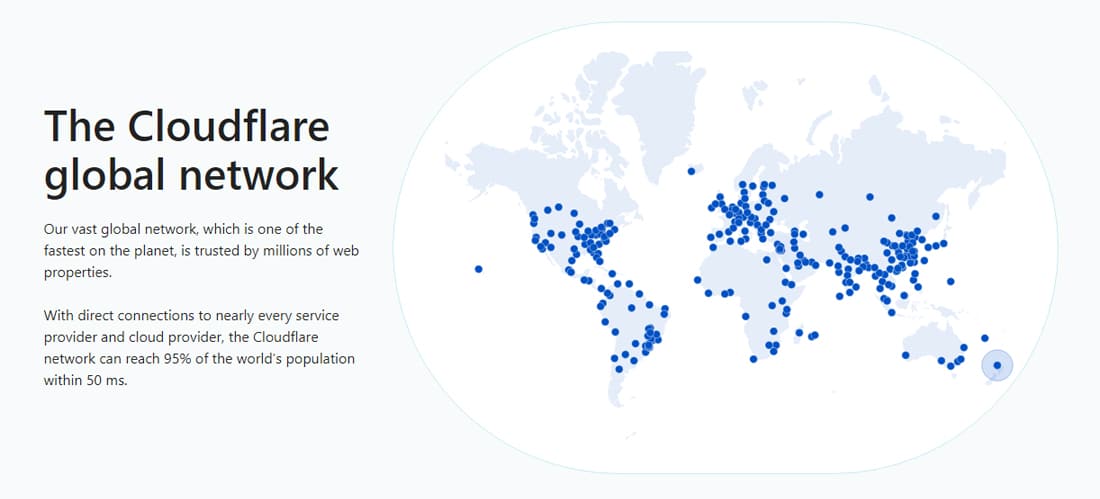
パフォーマンスを高速化するために、すべてのWebサイトで少なくとも何らかのタイプのCDNを使用することをお勧めします。
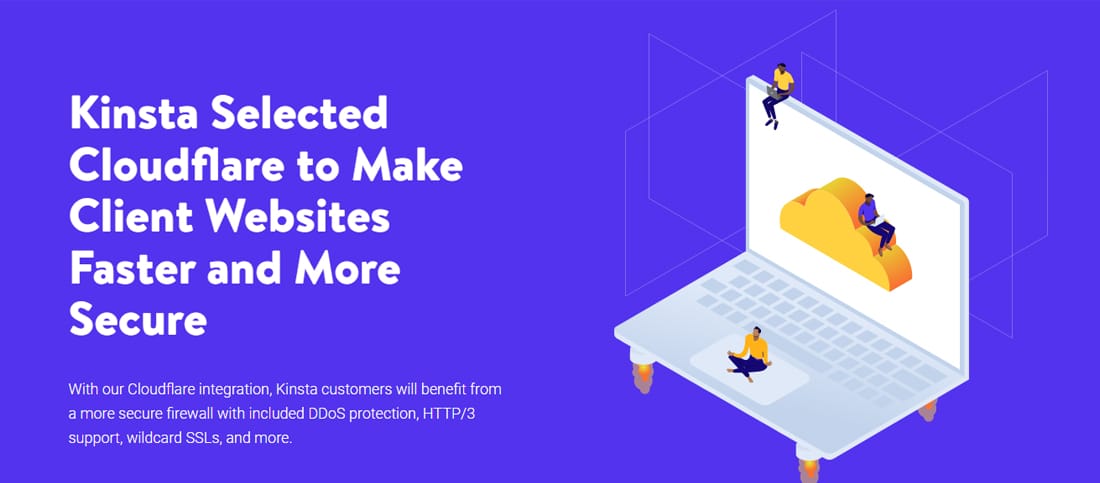
Kinstaでは、無料のCloudflare統合ですべてのサイトを保護しています。 エンタープライズレベルのファイアウォールとDDoS保護を提供するだけでなく、高性能のHTTP /3CDNでWebサイトを高速化します。
Kinsta CDNがどれだけ速いかを確認してください—非常に高速です。
ヒント: Webサイトで一般的なオープンソースのJavaScriptライブラリ(jQuery、D3.js、three.js、Web Font Loaderなど)を使用している場合は、 Google HostedLibrariesCDNを使用して配信を高速化できます。
12.不要なURLリダイレクトを削除します
新しい投稿やページでWebサイトを更新する場合は、URL構造が変更される可能性があります。 そのような場合、URLリダイレクトは祝福です。 ただし、WordPressリダイレクトのベストプラクティスに従わないと、サイトのユーザーエクスペリエンスと検索エンジン最適化(SEO)に悪影響を与える可能性があります。
不適切に構成されたURLリダイレクトに関する最も一般的な問題は、リダイレクトのチェーンを引き起こすことです。 場合によっては、このチェーンは無限のリダイレクトループです。 このようなリダイレクトチェーンは、多くの場合、ページの読み込み時間の増加につながります。
場合によっては、URLリダイレクトの設定を誤ると、エラー404「ページが見つかりません」エラーが発生することもあります。 サイトで404エラーが多数発生する場合、これらの応答は通常キャッシュされないため、サイトのパフォーマンスにも影響を与える可能性があります。
MyKinstaダッシュボードには、リダイレクトと404エラーの正確な量を確認するのに役立つ分析ツールが含まれています。
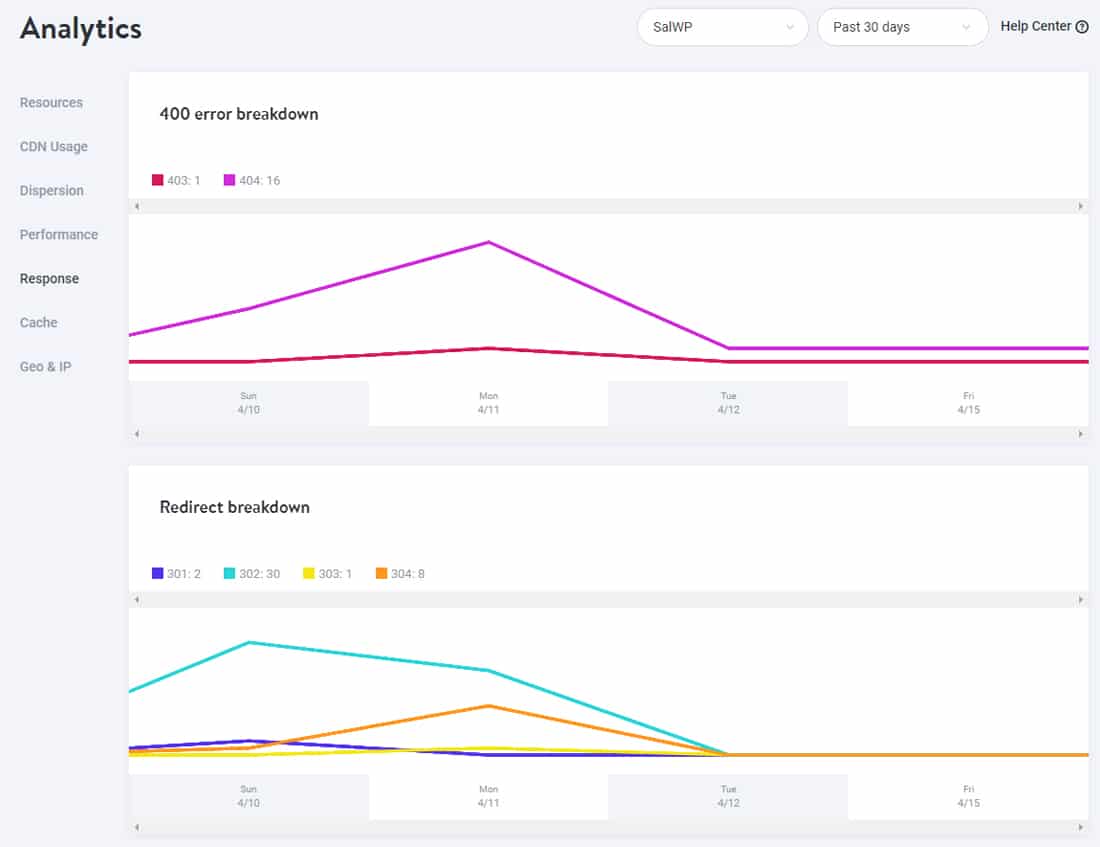
あなたはそれを回避するために創造的な404エラーページをデザインすることができますが、それは長期的にはあなたを助けません。
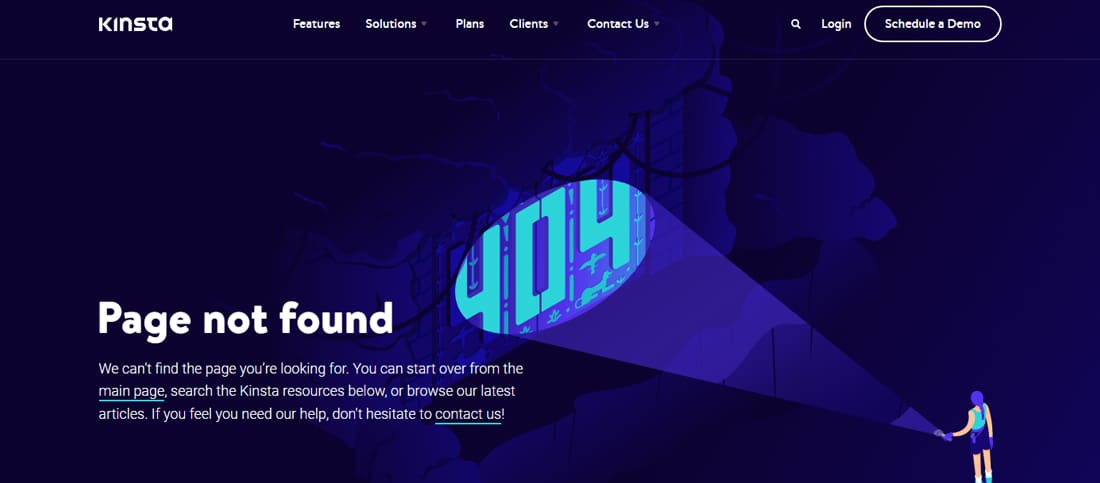
不要なリダイレクトの作成を回避する方法は次のとおりです。
- 適切なURLプレフィックス(HTTPまたはHTTPS)を使用します。
- URLから「www」サブドメインを保持または削除します(それらを混同しないでください)。
- URLで投稿IDとページIDを使用しないでください。
- URLパス全体を含めます。
- トップレベルドメイン(TLD)が1つのリダイレクト内で解決されることを確認します(理想的には、リダイレクトがないはずです)。
WordPressには、リダイレクトを設定するための多くの方法が含まれています。 それらの1つは、JohnGodleyによる無料で人気のあるリダイレクトプラグインです。
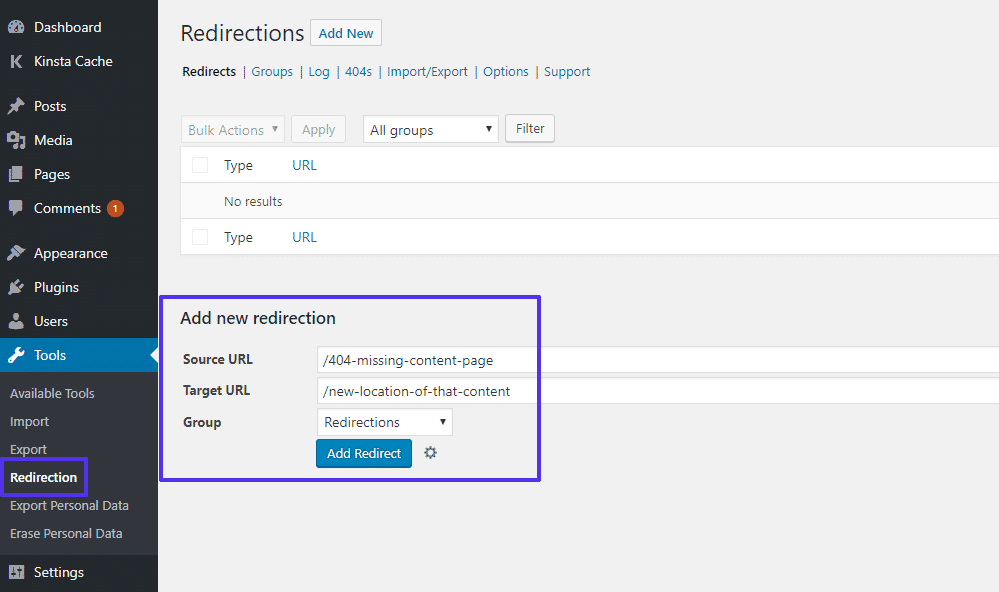
サイトがKinstaでホストされている場合は、MyKinstaダッシュボードからリダイレクトを管理することもできます。 ルールはサーバーレベルで実装されるため、このツールはリダイレクトを設定するためのより良い方法です。 これは、インストールする必要のあるサードパーティのプラグインが1つ少ないことも意味します。
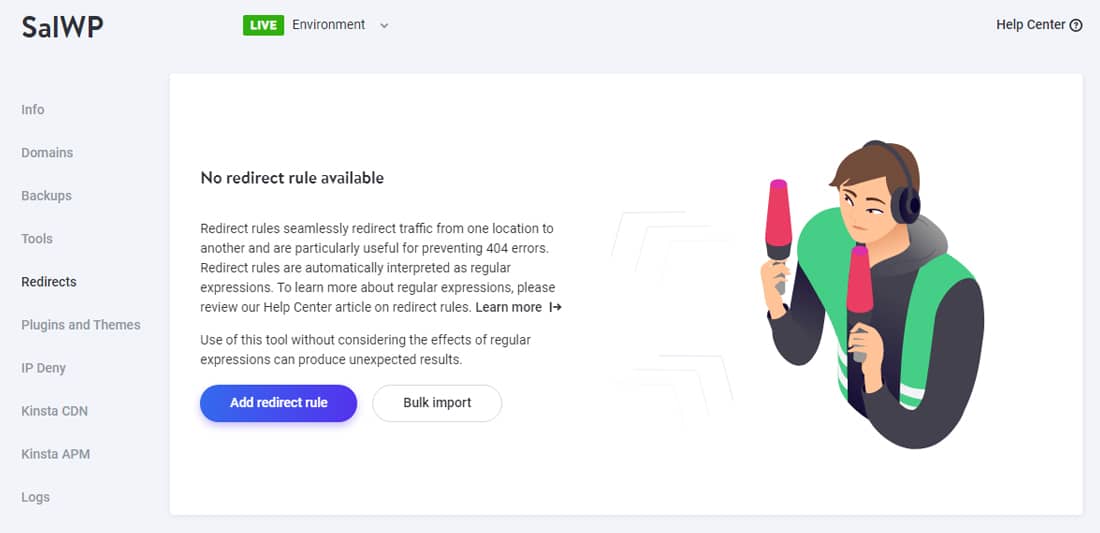
管理したいサイトに移動し、「リダイレクト」タブをクリックします。 次に、大きな[リダイレクトルールの追加]ボタンをクリックして、新しいリダイレクトを追加します。
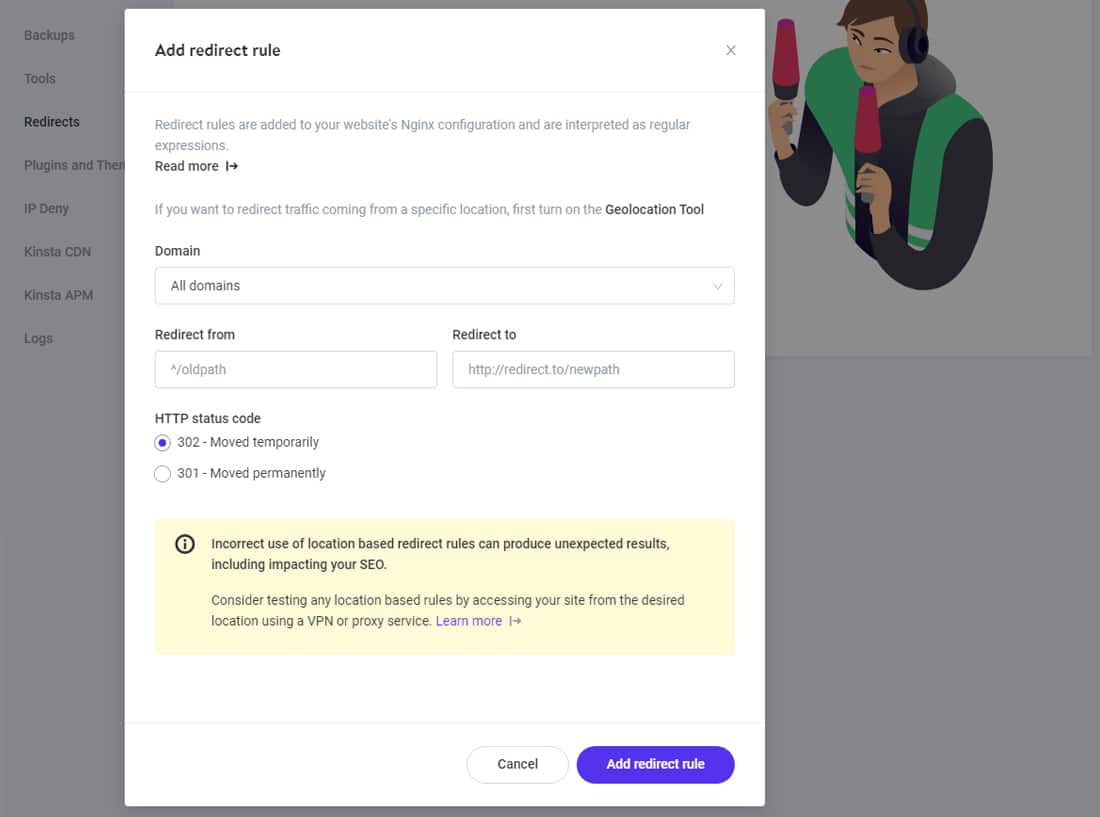
WebホストがApacheサーバーを使用している場合は、その.htaccessファイルを編集してリダイレクトを設定する必要があります。 このような場合は、.htaccess Generatorサイトを使用して、サイトの適切なリダイレクトルールを生成できます。
13. WordPressの混合コンテンツ警告(HTTPS / SSLエラー)を修正
HTTPSプロトコルを介してWordPressサイトを実行することは、今日必須です。 ただし、HTTPからHTTPSに移行する場合、いくつかの問題に直面する可能性があります。最も一般的な問題は、「混合コンテンツの警告」アラートです。
ページにHTTPコンテンツとHTTPSコンテンツが含まれている場合、混合コンテンツの警告が表示されます。 リソースを安全にロードしないことは、セキュリティ上の懸念だけでなく、潜在的なパフォーマンスの問題でもあります。
Webサイトで混合コンテンツエラーが発生した場合は、Why No Padlockなどの無料ツールを使用して、安全にロードされていないリソースを表示できます。
次に、クイック検索と置換を実行して、考えられるすべての原因を修正できます。 無料のBetterSearchReplaceプラグインは、これを実現する1つの方法です。 Kinstaをご利用の場合は、MyKinstaダッシュボードの検索および置換ツールを使用できます。
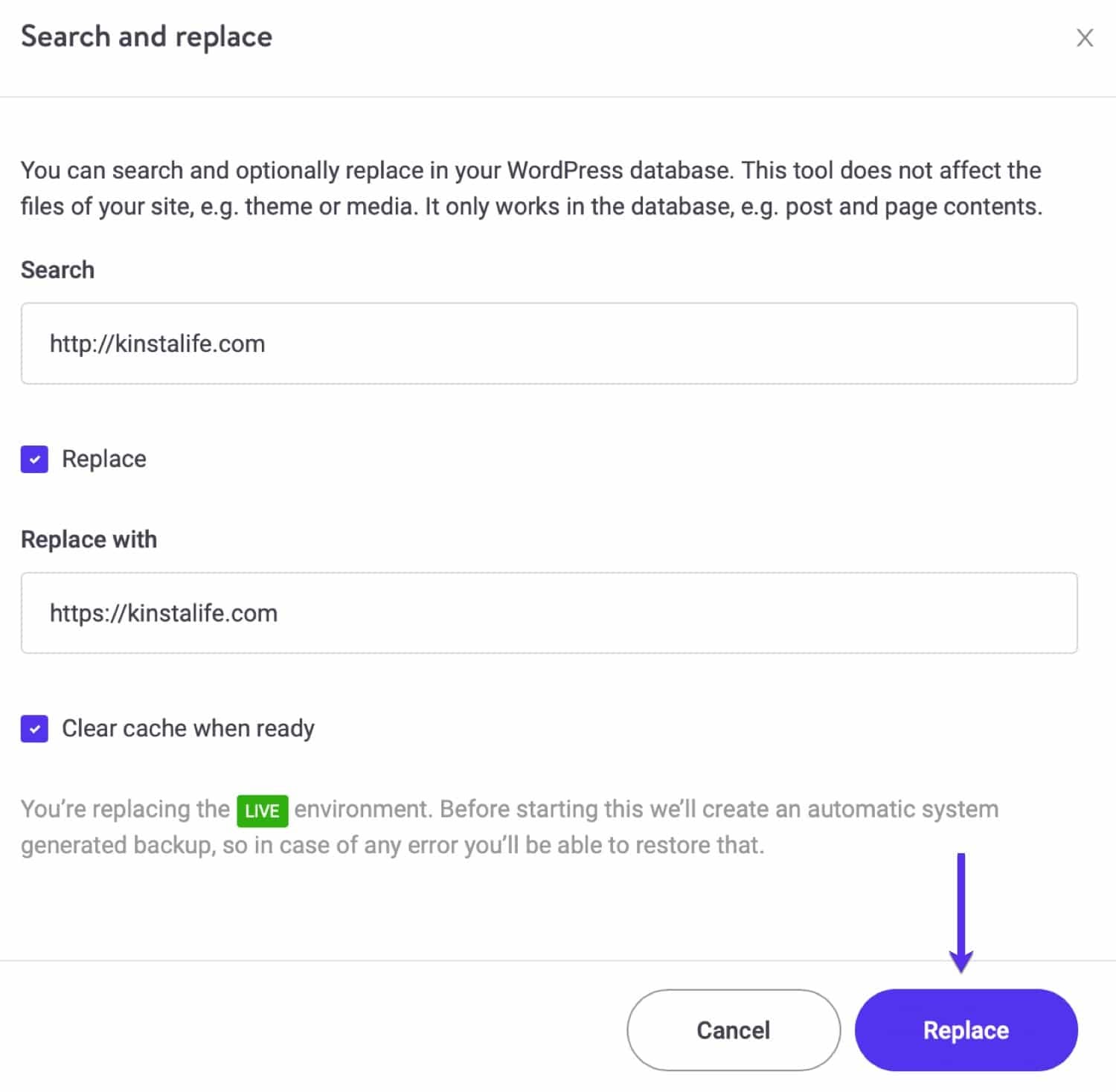
A simple search and replace should resolve all your mixed content warnings. But if it didn't, there are probably some hardcoded scripts that you need to find and manually update. Or hire a developer who can do that for you.
14. Optimize Your WordPress Database Regularly
A WordPress site's database stores all its critical information. But without regular maintenance, it can slow down your site.
For instance, the WordPress database can still have information from years ago when you launched the site. That includes post and page revisions, drafts, trashed comments, and deleted posts. While they may be helpful for editing and publishing recent posts, over time, the database will accumulate lots of unnecessary data and become bloated.
Hence, optimizing your WordPress database is necessary to improve and maintain your website's performance.
Also, some plugins and themes add data to the wp_options table to make it easier to configure them and load settings automatically. But autoloading too much data can slow down page response times.
You can use various techniques to optimize the WordPress database. One way is to use phpMyAdmin or Adminer to clear out outdated database items manually. Or you can use WordPress database optimization plugins such as WP-Optimize, WP-Sweep, and Advanced Database Cleaner.
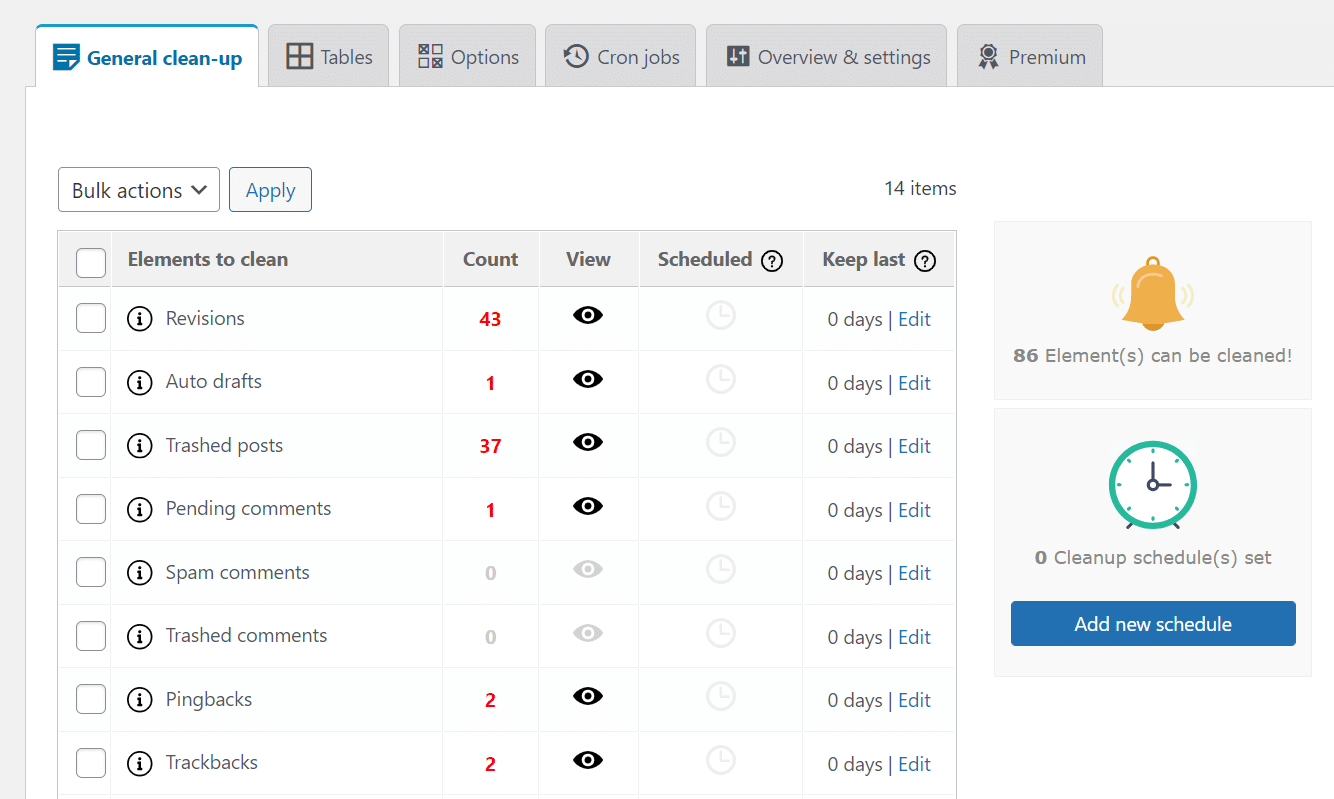
At Kinsta, we automatically optimize your site's database based on its needs. Typically, it runs once per week and ensures that your database is in tip-top shape. If the automated process finds something out of the ordinary, it notifies our admin team, who will look into it.
15. Choose a Cloud-Based WordPress Security Service
Thousands of WordPress sites get hacked every day. Hence, security is a critical issue for WordPress sites, and you need to stay on top of it at all times.
You have two primary ways to protect your WordPress site with a firewall:
- Choose a secure web hosting service with a proven track record
- Use a dedicated third-party security service to protect your website
The first option is clear-cut. A reliable WordPress hosting provider will take care of most of the site security measures for you.
However, if you have to go with the second option, you have two other choices:
- Opt for a WordPress security plugin (eg Wordfence)
- Go for a DNS Firewall (eg Cloudflare)
WordPress security plugins drain your website's resources due to their always-on and regular scanning requirements.
Instead, you can go with cloud-based security solutions like Cloudflare. They also provide extra protection against bots, DDoS attacks, and proxy traffic.
At Kinsta, you are protected by both server-level security measures and a cloud-based firewall, thanks to our Cloudflare integration. Their enterprise-level firewall protects all the sites hosted at Kinsta.
Additionally, we support two-factor authentication (2FA) and IP Geolocation blocking. We also ban IPs with six failed login attempts in under a minute. Furthermore, we enforce fully encrypted connections (SFTP, SSH, HTTPS), require strong passwords on all new WordPress installs, and provide a hack-fix guarantee.
16. Upgrade to the Latest PHP Version
WordPress is mainly powered by PHP, a server-side programming language. Even its themes and plugins are primarily written in PHP.
Typically, newer PHP versions are faster than their older counterparts. At Kinsta, we encourage our clients to use the latest supported PHP versions. They offer many performance improvements and are also more secure.
Our annual PHP benchmarks found WordPress 47.10% faster on PHP 8.1 than PHP 8.0. Compared to PHP 7.2, it was even quicker, handling well over 50% requests per second.
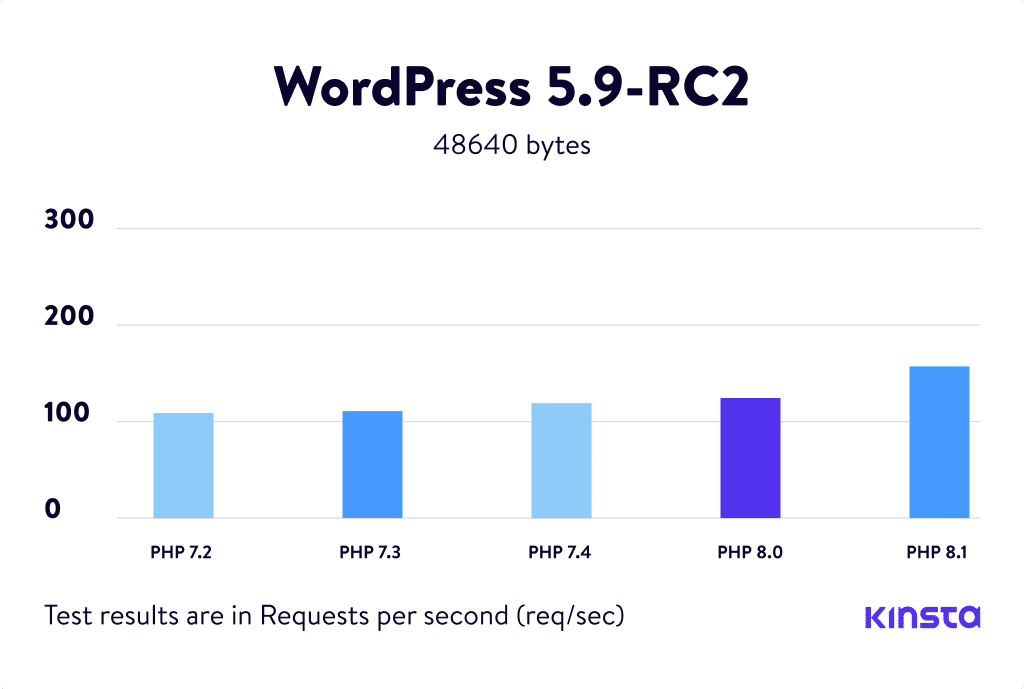
As of writing this, PHP 8.1 isn't supported yet by most WordPress plugins, themes, and development tools. If you're planning to upgrade a production site's environment to PHP 8.1, we recommend you test it thoroughly on a staging environment to ensure that it doesn't break.
Nevertheless, if your server is still on PHP 7.x version, you can update to PHP 8.0 and reap most of the same benefits.
Kinsta supports PHP 8.1 on all environments, so you can thoroughly test your site on it before upgrading. If your host doesn't give you the option to update to the latest PHP versions, it's time to rethink your hosting provider.
17. Switch to a Trusted Managed WordPress Host
If you've tried all the steps outlined above, and you're still stuck with a slow WordPress site, the only option left is to switch to a reliable managed WordPress hosting provider.
Typically, managed WordPress hosting comes with multiple features to help WordPress sites run efficiently, securely, and quickly. All the technical know-how is left to the experts, letting you focus on running your business.
Plans for managed WordPress hosting are usually higher than shared hosting or DIY VPS hosting, but you get what you pay for. Some popular managed WordPress hosts are Kinsta (ie us), WP Engine, Flywheel, Pressable, and Pagely.
あなたがあなたのサイトをホストすることになった人に関係なく、あなたの研究を正しく行い、それがあなたのウェブサイトの要件に合うことを確認してください。 ほとんどのマネージドWordPressホストは無料の移行(Kinstaを含む)も提供しているため、ダウンタイムなしで現在のサイトを新しいホストに簡単に移行できます。
概要
遅いWordPressサイトを修正するには多くの手順が必要ですが、それは可能です。 高速なサイトを持つことは、SEO、ユーザーエクスペリエンス、およびコンバージョン率を高めるのに役立ちます。 さらに、誰もが高速Webサイトを気に入っています!
新しいウェブホストにジャンプすることを決定する前に、この記事で概説されている他のすべての問題を修正する必要があります。 ただし、切り替えることにした場合は、新しいホストが投資に見合うだけの適切なツールとサポートを提供していることを確認してください。
遅いWordPressサイトを修正できた場合は、コメントでお知らせください。 そして、あなたがあなたの遅いウェブサイトを最適化することができるさらに多くの領域をリストするあなたのワードプレスサイトをスピードアップするために私たちの究極のガイドをチェックすることを忘れないでください。
